Фокусируется: Фокусироваться | это… Что такое Фокусироваться?
Как работает автофокус камеры
Система автоматической фокусировки камеры настраивает объектив, чтобы сфокусироваться на объекте и может обеспечить разницу между чётким снимком и упущенной возможностью. Несмотря на кажущуюся очевидность задачи «чёткость в точке фокусировки», скрытая работа, необходимая для фокусировки, к сожалению, далеко не так проста. Данная глава призвана повысить качество ваших снимков, обеспечив понимание принципов работы автофокуса и тем самым позволив вам извлечь максимум из его возможностей и избежать его недостатков.
Примечание: автофокус (AF) работает либо с использованием сенсоров контраста в камере (пассивный AF), либо посылая сигнал для подсветки или оценки расстояния до объекта (активный AF). Пассивный AF может осуществляться методами контрастного или фазового детектора, но оба метода для достижения точного автофокуса опираются на контраст; вследствие этого с точки зрения данной главы они считаются качественно идентичными. Если не указано обратное, данная глава рассматривает пассивный автофокус. Мы рассмотрим также метод вспомогательного луча активного AF ближе к концу.
Если не указано обратное, данная глава рассматривает пассивный автофокус. Мы рассмотрим также метод вспомогательного луча активного AF ближе к концу.
Концепция: сенсоры автофокуса
Сенсор(ы) автофокуса камеры расположены в различных частях поля зрения изображения и являются целой системой, стоящей за достижением чёткого фокуса. Каждый сенсор измеряет относительный фокус по изменениям контраста в соответствующей области изображения, и максимальный контраст считается соответствующим максимальной резкости.
| Изменение фокусировки: | Размытие | Полуфокус | Резкость | |
400% | Гистограмма сенсора | |||
Основы контраста изображений описаны в главе о гистограммах изображений.
Примечание: многие компактные цифровые камеры в качестве сенсора контраста используют собственно сенсор изображения (используя метод, называемый контрастным AF) и необязательно оборудованы несколькими дискретными сенсорами автофокуса (которые чаще встречаются при использовании фазового AF).
Процесс фокусировки в общих чертах работает следующим образом:
- Процессор автофокуса (AFP) незначительно изменяет дистанцию фокусировки.
- AFP считывает сенсор AF и оценивает, как и насколько изменился фокус.
- Используя информацию из предыдущего шага, AFP настраивает объектив на новую дистанцию фокусировки
- AFP последовательно повторяет предыдущие шаги, пока не будет достигнут удовлетворительный фокус.
Весь процесс обычно занимает доли секунды. В сложных случаях камера может не достичь удовлетворительного фокуса и начнёт повторять вышеописанный процесс, что означает отказ автофокуса. Это ужасный случай «охоты за фокусом», когда камера постоянно гоняет фокус вперёд-назад, не достигая фокусировки. Однако, это не значит, что фокусировка на выбранном предмете невозможна. Следующий раздел рассматривает случаи и причины отказа автофокуса.
Факторы, влияющие на автофокус
Предмет съёмки может иметь огромное влияние на степень успешности автофокуса, зачастую даже большее, чем разница между моделями камер, объективов или параметров фокусировки. Три наиболее важных фактора, влияющих на автофокус, — это степень освещённости, контрастность предмета и движение камеры или предмета.
Пример, иллюстрирующий качество различных точек фокуса, показан слева; наведите курсор на изображение, чтобы увидеть преимущества и недостатки каждой из точек фокуса.
Заметьте, что все эти факторы взаимосвязаны; другими словами, автофокус достижим даже на слабо освещённом предмете, если он имеет при этом высокий контраст, и наоборот. Это имеет важные последствия для вашего выбора точки автофокуса: выбор точки фокуса, которая находится на чёткой границе или выраженной текстуре, поможет достичь лучшего автофокуса, при прочих равных условиях.
Пример слева выгодно отличается тем, что точки наилучшего автофокуса совпадают с положением предмета. Следующий пример более проблематичен, поскольку автофокус лучше работает на фоне, чем на предмете. Наведите курсор на изображение внизу, чтобы отметить области хорошей и плохой работы автофокуса.
Следующий пример более проблематичен, поскольку автофокус лучше работает на фоне, чем на предмете. Наведите курсор на изображение внизу, чтобы отметить области хорошей и плохой работы автофокуса.
На снимке справа, если сфокусироваться на быстродвижущихся источниках света за предметом, сам предмет может оказаться вне фокуса, если глубина резкости невелика (как обычно и бывает при съёмке в условиях низкой освещённости наподобие показанных).
Иначе, фокусировка на внешней подсветке предмета, возможно, была бы наилучшим подходом, за вычетом того, что эта подсветка быстро меняет расположение и интенсивность в зависимости от положения движущихся источников света.
Если сфокусировать камеру на внешней подсветке не удаётся, менее контрастной (но более статичной и достаточно хорошо освещённой) точкой фокуса могут быть выбраны ноги модели или листья на земле на одинаковом расстоянии с моделью.
Однако, вышеописанный выбор затрудняется тем, что его зачастую нужно сделать в течение долей секунды. Дополнительные специфические техники автофокусировки для неподвижных и движущихся объектов будут рассмотрены в соответствующих разделах ближе к концу этой главы.
Дополнительные специфические техники автофокусировки для неподвижных и движущихся объектов будут рассмотрены в соответствующих разделах ближе к концу этой главы.
Количество и тип точек автофокуса
Устойчивость и гибкость автофокуса в первую очередь являются результатом числа, положения и типа точек автофокуса, которые доступны в данной модели камеры. Зеркальные камеры высшего класса имеют 45 точек автофокуса и более, тогда как другие камеры могут иметь даже всего лишь одну центральную точку. Два примера расположения сенсоров автофокуса показаны ниже:
| Макс. f/x: | f/2.8 | f/4.0 | f/5.6 | f/8.0 | f/2.8 | f/4.0 | f/5.6 | ||
| Лучшие модели | Простые и средние модели | ||||||||
На примерах слева и справа приведены камеры Canon 1D MkII и Canon 50D/500D, соответственно.
Для этих камер автофокус невозможен для диафрагм, меньших чем f/8.0 и f/5.6.
| Два типа сенсоров автофокуса: | |
| + | крестообразные сенсоры (двумерный детектор контраста, большая точность) |
| l | вертикальные сенсоры (одномерный детектор контраста, меньшая точность) |
Примечание: «вертикальным» сенсор называется только потому, что обнаруживает контраст
вдоль вертикальной линии. Ирония в том, что такой сенсор, как следствие,
наилучшим образом обнаруживает горизонтальные линии.
Для цифровых зеркальных камер количество и точность точек автофокуса может также меняться в зависимости от максимальной диафрагмы используемого объектива, как показано выше. Это важный фактор при выборе объектива: даже если вы не планируете использовать максимальную диафрагму объектива, она тем не менее может помочь камере достичь более высокой точности автофокуса
. Далее, поскольку центральный сенсор автофокуса практически всегда наиболее точен, для предметов вне центра зачастую лучше всего сперва использовать этот сенсор для наведения на фокус (перед изменением композиции).
Далее, поскольку центральный сенсор автофокуса практически всегда наиболее точен, для предметов вне центра зачастую лучше всего сперва использовать этот сенсор для наведения на фокус (перед изменением композиции).Несколько сенсоров AF могут работать одновременно для повышения надёжности или по отдельности для повышения своеобразия, в зависимости от выбранных параметров настройки камеры. У некоторых камер есть также «АвтоГРИП», вариант для групповых фотографий, который обеспечивает попадание всех точек кластера фокусировки в приемлемую степень фокуса.
Режимы AF: следящий (AI SERVO) или разовый (ONE SHOT)
Наиболее широко поддерживаемым режимом фокусировки камеры является разовый, который наилучшим образом подходит для статичных изображений. Этот режим подвержен ошибкам фокусировки для быстродвижущихся объектов, поскольку не рассчитан на движение, вдобавок он может затруднить отслеживание движущихся объектов видоискателем. Разовая фокусировка требует достижения фокуса, прежде чем снимок может быть сделан.
Многие камеры поддерживают также режим автофокуса, который непрерывно адаптирует дистанцию фокусировки для движущихся объектов. Камеры Canon называют этот режим «AI Servo», а камеры Nikon — «непрерывной» фокусировкой. Следящий режим работает на основе предположения о местоположении объекта в следующий момент времени на основании расчёта скорости движения объекта по данным предыдущих фокусировок. Камера затем фокусируется на предугаданную дистанцию с опережением для учёта скорости спуска (задержки между нажатием спуска и началом экспозиции). Это существенно повышает вероятность правильной фокусировки на движущихся объектах.
Примеры максимальных скоростей слежения показаны для различных камер Canon ниже:
Значения справедливы для идеальных контраста и освещённости при использовании объектива
Canon 300 мм f/2.8 IS L.
Вышеприведенный график можно использовать для приближённого подсчёта возможностей других камер. Действительные предельные скорости слежения зависят также от того, насколько неравномерно движение объекта, контраста и освещённости объекта, типа объектива и количества сенсоров автофокуса, используемых для слежения. Имейте также в виду, что использование следящего фокуса может значительно сократить время жизни батареи вашей камеры, так что применяйте его только при необходимости.
Имейте также в виду, что использование следящего фокуса может значительно сократить время жизни батареи вашей камеры, так что применяйте его только при необходимости.
Вспомогательный луч автофокуса
Многие камеры комплектуются вспомогательным лучом AF, видимым или инфракрасным, который применяется в методе активного автофокуса. Это может быть очень полезно в ситуациях, когда объект недостаточно освещён или недостаточно контрастен для автофокуса, хотя использование вспомогательного луча имеет также и свои недостатки, поскольку автофокус в этом случае работает намного медленнее.
В большинстве компактных камер используется встроенный источник инфракрасного света для работы AF, тогда как цифровые зеркальные камеры часто используют встроенную или внешнюю вспышку для подсветки объекта. При использовании вспомогательной вспышки достичь автофокуса может быть затруднительно, если предмет заметно смещается между вспышками. Поэтому использование вспомогательной подсветки рекомендуется только для неподвижных объектов.
На практике: съёмка движения
Автофокус практически всегда будет лучше всего работать при съёмке движения в следящем (AI servo) или непрерывном режиме. Эффективность фокусировки может значительно повыситься при условии, что объективу не нужно осуществлять поиск в большом диапазоне дистанций фокусировки.
Пожалуй, наиболее универсальный способ этого добиться — это предварительно сфокусировать камеру на области, в которой вы ожидаете появления движущегося объекта. На примере с велосипедистом предфокус может быть осуществлён по обочине дороги, поскольку велосипедист наверняка появится поблизости от неё.
На некоторых объективах для зеркальных камер присутствует переключатель минимальной дистанции фокусировки, установка его на предельно возможную дистанцию (ближе которой предмет ни в коем случае не окажется) также повысит эффективность.
Учтите, однако, что в режиме непрерывного автофокуса снимки могут быть сделаны, даже если точная фокусировка ещё не достигнута.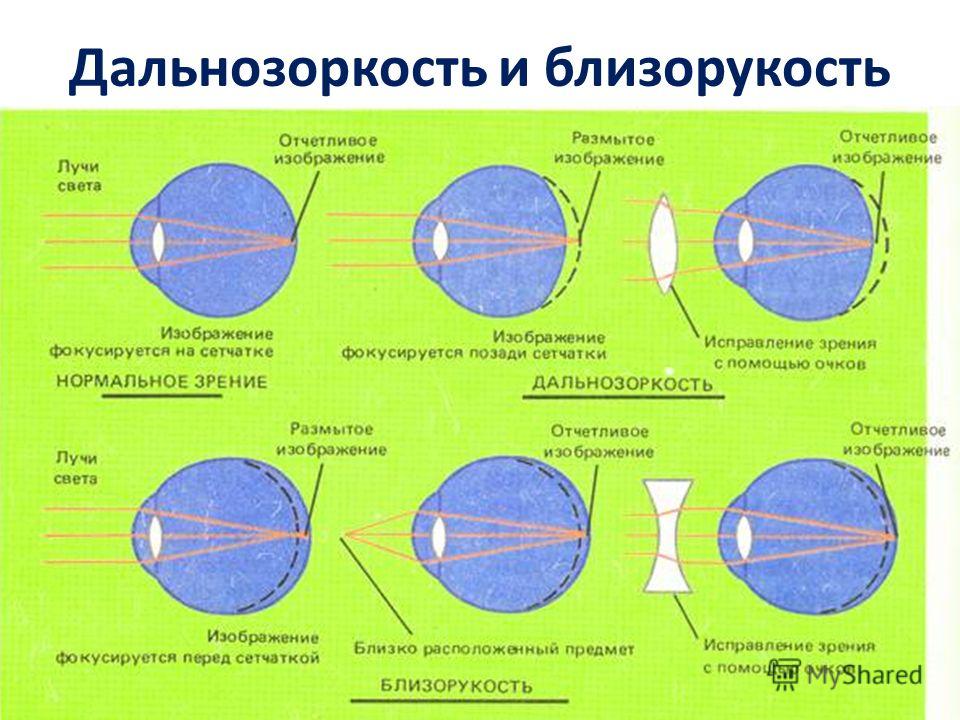
На практике: портреты и другие статичные снимки
Статичные снимки лучше всего снимать в режиме разового фокуса, который гарантирует, что точный фокус был получен до начала экспозиции. Обычные требования к точке фокусировки касательно контраста и освещённости применимы и здесь, но требуется ещё и незначительная подвижность предмета съёмки.
Для портретов наилучшей точкой фокусировки является глаз, поскольку это стандарт и поскольку он обеспечивает хороший контраст. Несмотря на то, что центральный сенсор автофокуса обычно наиболее чувствителен, наиболее точная фокусировка для нецентральных объектов достигается использованием нецентральных точек фокусировки. Если использовать центральную точку фокусировки для фиксации фокуса (и далее изменять композицию), дистанция фокусировки всегда будет несколько меньше действительной, и эта ошибка нарастает с приближением объекта. Точная фокусировка особенно важна для портретов, поскольку они обычно имеют малую глубину резкости.
Поскольку наиболее общеупотребимые сенсоры автофокуса являются вертикальными, может быть уместно побеспокоиться о том, какой контраст преобладает в точке фокусировки, вертикальный или горизонтальный. В условиях малой освещённости порой автофокуса можно достичь, только повернув камеру на 90° на время фокусировки.
В условиях малой освещённости порой автофокуса можно достичь, только повернув камеру на 90° на время фокусировки.
На примере слева ступеньки состоят преимущественно из горизонтальных линий. Если фокусироваться на дальней из передних ступенек (в расчёте на получение гиперфокального расстояния), чтобы избежать отказа автофокуса, можно на время фокусировки сориентировать камеру в ландшафтное положение. После фокусировки можно при желании повернуть камеру в портретное положение.
Заметьте, что эта глава рассматривает, как фокусироваться, а не на чём фокусироваться. За дальнейшей информацией по данному вопросу изучите главы о глубине резкости и гиперфокальном расстоянии.
Не фокусируется камера на Samsung: что делать
Pedant.ru
г. Москва (м. Авиамоторная)
703 отзыва
Пожалуйста, звоните
перед визитом
Авиамоторная
Андроновка
Площадь Ильича
Шоссе Энтузиастов
ул. Авиамоторная, д. 12
Авиамоторная, д. 12
Как добраться?
Pedant.ru
г. Москва (м. Автозаводская)
1422 отзыва
Пожалуйста, звоните
перед визитом
Дубровка
Технопарк
ул. Мастеркова, д. 4
Как добраться?
Выезд мастера Pedant.ru в Москве
Вызвать мастера
Ремонт на ваших глазах
за 15-30 мин. Без наценок.
Без наценок.
Приезжаем в назначенное время и место.
Ремонт на ваших глазах
за 15-30 мин. Без наценок.
Приезжаем в назначенное время и место.
Pedant.ru
г. Москва (м. Алексеевская)
1541 отзыв
Пожалуйста, звоните
перед визитом
Алексеевская
Рижская
пр-т Мира, д. 112А
Как добраться?
Pedant.ru
г. Москва (м. Алтуфьево)
437 отзывов
Пожалуйста, звоните
перед визитом
Алтуфьево
Алтуфьевское шоссе, д.
Как добраться?
Pedant.ru
г. Москва (м. Аннино)
289 отзывов
Пожалуйста, звоните
перед визитом
Аннино
Варшавское шоссе, д. 143А
ТЦ «Аннино»
Как добраться?
Pedant.ru
г. Москва (м. Аэропорт)
1369 отзывов
Пожалуйста, звоните
перед визитом
Аэропорт
Динамо
Ленинградский пр‑т, д. 62
62
Как добраться?
Pedant.ru
г. Москва (м. Бабушкинская)
297 отзывов
Пожалуйста, звоните
перед визитом
Бабушкинская
ул. Менжинского, д. 36, ТЦ «Камп»
Как добраться?
Pedant.ru
г. Москва (м. Бауманская)
1006 отзывов
Пожалуйста, звоните
перед визитом
Бауманская
ул. Ладожская, д.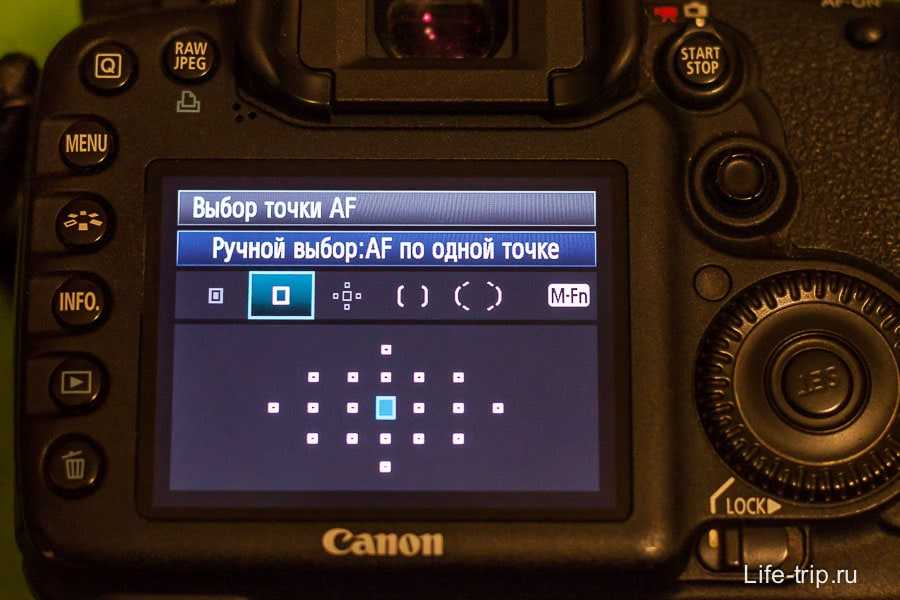 4/6, стр. 3
4/6, стр. 3
Как добраться?
Pedant.ru
г. Москва (м. Белорусская)
371 отзыв
Пожалуйста, звоните
перед визитом
Белорусская
Белорусская
2‑я Брестская ул., д. 43
Как добраться?
Pedant.ru
г. Москва (м. Беляево)
456 отзывов
Пожалуйста, звоните
перед визитом
Беляево
ул. Миклухо-Маклая, д. 47А
Миклухо-Маклая, д. 47А
Как добраться?
Pedant.ru
г. Москва (м. Братиславская)
306 отзывов
Пожалуйста, звоните
перед визитом
Братиславская
ул. Братиславская, д. 12, стр. 1,
ТЦ «Братиславская Молл»
Как добраться?
Pedant.ru
г. Москва (м. Верхние Лихоборы)
334 отзыва
Пожалуйста, звоните
перед визитом
Верхние Лихоборы
Дмитровское шоссе, д. 73, стр. 1
73, стр. 1
Как добраться?
Pedant.ru
г. Москва (м. Водный стадион)
1205 отзывов
Пожалуйста, звоните
перед визитом
Водный стадион
Войковская
Речной вокзал
б‑р Кронштадский, д. 7
Как добраться?
Pedant.ru
г. Москва (м. Деловой центр)
353 отзыва
Пожалуйста, звоните
перед визитом
Деловой центр
Пресненская наб. , д. 2,
, д. 2,
ТРЦ «Афимолл Сити»
Как добраться?
Pedant.ru
г. Москва (м. Дмитровская)
1377 отзывов
Пожалуйста, звоните
перед визитом
Дмитровская
Савёловская
Тимирязевская
ул. Бутырская, д. 86Б
Как добраться?
Pedant.ru
г. Москва (м. Домодедовская)
581 отзыв
Пожалуйста, звоните
перед визитом
Домодедовская
Ореховый бульвар, д.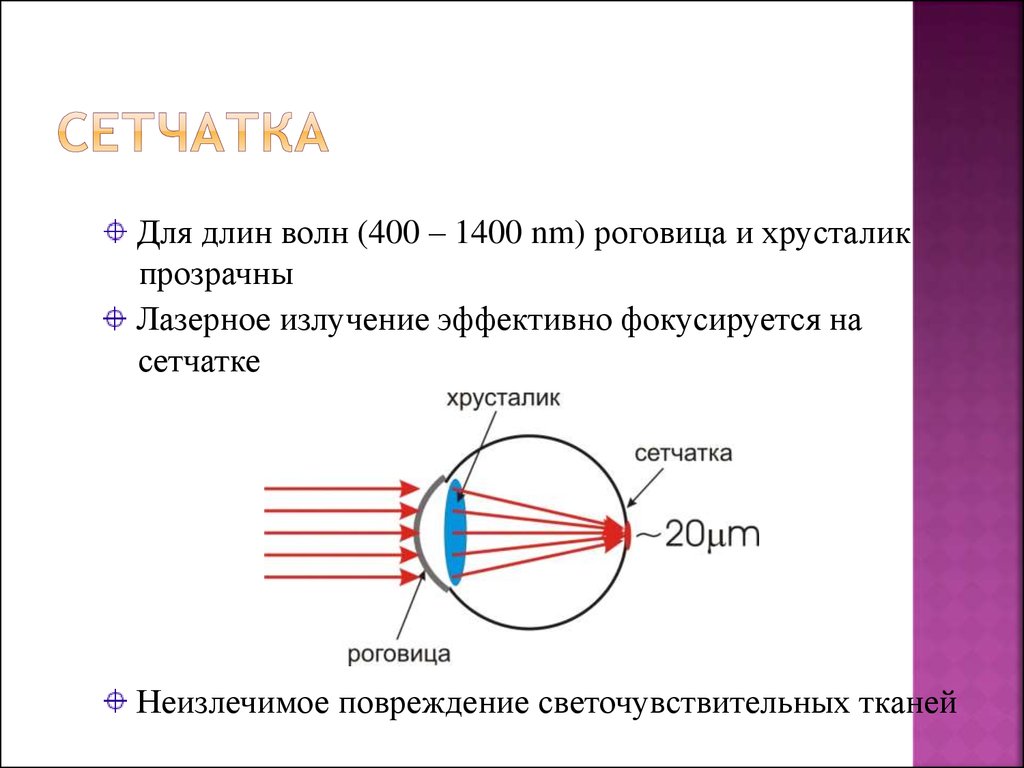 14с3А
14с3А
Как добраться?
Pedant.ru
г. Москва (м. Жулебино)
507 отзывов
Пожалуйста, звоните
перед визитом
Жулебино
ул. Генерала Кузнецова, д. 22
ТЦ «Миля»
Как добраться?
Pedant.ru
г. Москва (м. Кантемировская)
582 отзыва
Пожалуйста, звоните
перед визитом
Кантемировская
Каширская
Царицыно
Пролетарский пр‑т, д. 23А, ТЦ «Аркада»
23А, ТЦ «Аркада»
Как добраться?
Pedant.ru
г. Москва (м. Киевская)
206 отзывов
Пожалуйста, звоните
перед визитом
Киевская
Киевская
Киевская
ул. Большая Дорогомиловская, д. 1
Как добраться?
Pedant.ru
г. Москва (м. Коломенская)
194 отзыва
Пожалуйста, звоните
перед визитом
Коломенская
ул. Новинки, д. 1
Новинки, д. 1
Как добраться?
Pedant.ru
г. Москва (м. Коньково)
1519 отзывов
Пожалуйста, звоните
перед визитом
Коньково
ул. Профсоюзная, д. 126, к. 2
ТЦ «Коньково Пассаж»
Как добраться?
Pedant.ru
г. Москва (м. Красносельская)
1189 отзывов
Пожалуйста, звоните
перед визитом
Красносельская
Комсомольская
ул. Верхняя Красносельская, д. 38/19, стр. 1
Верхняя Красносельская, д. 38/19, стр. 1
Как добраться?
Pedant.ru
г. Москва (м. Кузнецкий мост)
1408 отзывов
Пожалуйста, звоните
перед визитом
Кузнецкий мост
Лубянка
Театральная
ул. Рождественка, д. 6/9/20, стр. 1
Как добраться?
Pedant.ru
г. Москва (м. Кузьминки)
396 отзывов
Пожалуйста, звоните
перед визитом
Кузьминки
Волжская
Окская
ул. Зеленодольская, д. 35
Зеленодольская, д. 35
Как добраться?
Pedant.ru
г. Москва (м. Курская)
1587 отзывов
Пожалуйста, звоните
перед визитом
Курская
Бауманская
Площадь Ильича
Римская
Чкаловская
Нижний Сусальный пер., д. 5, стр. 2
2
Как добраться?
Pedant.ru
г. Москва (м. Ленинский проспект)
611 отзывов
Пожалуйста, звоните
перед визитом
Ленинский проспект
Площадь Гагарина
Шаболовская
ул. Вавилова, д. 3, ТЦ «Гагаринский»
Как добраться?
Pedant.ru
г. Москва (м. Марксистская)
941 отзыв
Пожалуйста, звоните
перед визитом
Марксистская
Таганская
ул. Марксистская, д. 1, стр. 1
Марксистская, д. 1, стр. 1
Как добраться?
Pedant.ru
г. Москва (м. Нижегородская)
543 отзыва
Пожалуйста, звоните
перед визитом
Нижегородская
Рязанский пр-т, д. 2, к. 2
Как добраться?
Pedant.ru
г. Москва (м. Новослободская)
309 отзывов
Пожалуйста, звоните
перед визитом
Новослободская
Достоевская
Менделеевская
Весковский переулок, д. 6/39
6/39
Как добраться?
Pedant.ru
г. Москва (м. Октябрьское поле)
269 отзывов
Пожалуйста, звоните
перед визитом
Октябрьское Поле
Панфиловская
ул. Маршала Бирюзова, д. 16
Как добраться?
Pedant.ru
г. Москва (м. Павелецкая)
1689 отзывов
Пожалуйста, звоните
перед визитом
Добрынинская
Павелецкая
ул.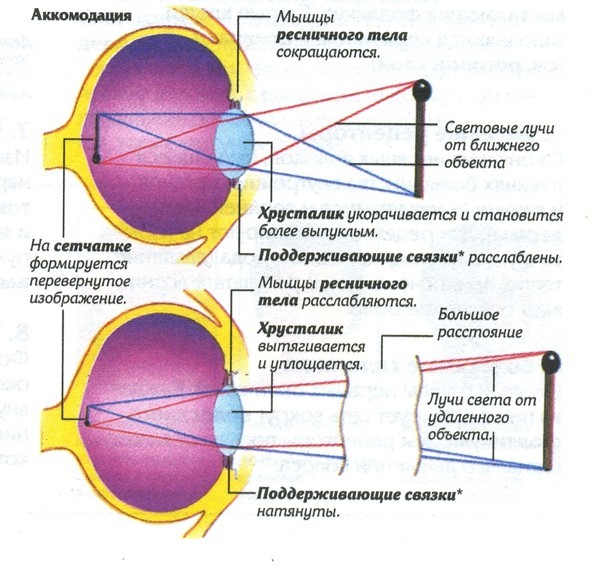 Кожевническая, д. 5
Кожевническая, д. 5
Как добраться?
Pedant.ru
г. Москва (м. Парк Культуры)
493 отзыва
Пожалуйста, звоните
перед визитом
Парк Культуры
Кропоткинская
Зубовский б‑р, д. 15, корп. 1
Как добраться?
Pedant.ru
г. Москва (м. Первомайская)
245 отзывов
Пожалуйста, звоните
перед визитом
Первомайская
ул. 9‑ая Парковая, д. 27
9‑ая Парковая, д. 27
Как добраться?
Pedant.ru
г. Москва (м. Полежаевская)
846 отзывов
Пожалуйста, звоните
перед визитом
Полежаевская
Хорошёвская
Хорошевское шоссе, д. 35, к. 1
Как добраться?
Pedant.ru
г. Москва (м. Проспект Вернадского)
916 отзывов
Пожалуйста, звоните
перед визитом
Проспект Вернадского
пр-т Вернадского, д. 14А
14А
Как добраться?
Pedant.ru
г. Москва (м. Пятницкое шоссе)
405 отзывов
Пожалуйста, звоните
перед визитом
Пятницкое шоссе
ул. Пятницкое шоссе, д. 39
ТЦ «Мандарин»
Как добраться?
Pedant.ru
г. Москва (м. Рассказовка)
423 отзыва
Пожалуйста, звоните
перед визитом
Рассказовка
ул. Анны Ахматовой, д. 11, к. 1
Анны Ахматовой, д. 11, к. 1
Как добраться?
Pedant.ru
г. Москва (м. Рязанский проспект)
699 отзывов
Пожалуйста, звоните
перед визитом
Рязанский проспект
Окская
Рязанский пр‑т, д. 46, ТЦ “Мебель”
Как добраться?
Pedant.ru
г. Москва (м. Саларьево)
506 отзывов
Пожалуйста, звоните
перед визитом
Саларьево
Киевское шоссе, 23-й километр, д. 1
1
ТРЦ «Саларис»
Как добраться?
Pedant.ru
г. Москва (м. Севастопольская)
867 отзывов
Пожалуйста, звоните
перед визитом
Севастопольская
Каховская
Нахимовский проспект
Чертановская
ул. Азовская, д. 24, к. 2
Как добраться?
Pedant. ru
ru
г. Москва (м. Серпуховская)
693 отзыва
Пожалуйста, звоните
перед визитом
Добрынинская
Серпуховская
ул. Б. Серпуховская, д. 8/7, стр. 2
Как добраться?
Pedant.ru
г. Москва (м. Смоленская)
408 отзывов
Пожалуйста, звоните
перед визитом
Смоленская
ул. Арбат, д. 54/2
54/2
Как добраться?
Pedant.ru
г. Москва (м. Спортивная)
194 отзыва
Пожалуйста, звоните
перед визитом
Спортивная
Лужники
ул. 10‑летия Октября, д. 13
Как добраться?
Pedant.ru
г. Москва (м. Сходненская)
203 отзыва
Пожалуйста, звоните
перед визитом
Сходненская
ул. Сходненская, д. 37
Сходненская, д. 37
Как добраться?
Pedant.ru
г. Москва (м. Теплый стан)
752 отзыва
Пожалуйста, звоните
перед визитом
Тёплый Стан
Коньково
Ясенево
ул. Профсоюзная, д. 129А, ТЦ «Принц Плаза»
Как добраться?
Pedant.ru
г. Москва (м. Третьяковская)
736 отзывов
Пожалуйста, звоните
перед визитом
Третьяковская
Новокузнецкая
Климентовский пер. , д. 12, стр. 1
, д. 12, стр. 1
Как добраться?
Pedant.ru
г. Москва (м. Улица Дмитриевского)
1065 отзывов
Пожалуйста, звоните
перед визитом
Улица Дмитриевского
Косино
Лухмановская
ул. Святоозерская, д. 1А, ТЦ «Косино Парк»
Как добраться?
Pedant.ru
г. Москва (м. Ховрино)
407 отзывов
Пожалуйста, звоните
перед визитом
Ховрино
ул. Дыбенко, д. 7/1
Дыбенко, д. 7/1
Как добраться?
Pedant.ru
г. Москва (м. Цветной бульвар)
281 отзыв
Пожалуйста, звоните
перед визитом
Цветной бульвар
Трубная
Цветной бульвар, д. 23, стр. 1
Как добраться?
Pedant.ru
г. Москва (м. ЦСКА)
456 отзывов
Пожалуйста, звоните
перед визитом
Ходынский бульвар, д. 4
4
ТРЦ «Авиапарк»
Как добраться?
Pedant.ru
г. Москва (м. Чеховская)
321 отзыв
Пожалуйста, звоните
перед визитом
Чеховская
Пушкинская
Тверская
Страстной бульвар, д. 4, стр. 1
Как добраться?
Pedant.ru
г. Москва (м. Чистые пруды)
863 отзыва
Пожалуйста, звоните
перед визитом
Чистые пруды
Сретенский бульвар
Тургеневская
ул. Мясницкая, д. 30/1/2с2
Мясницкая, д. 30/1/2с2
Как добраться?
Pedant.ru
г. Москва (м. Щелковская)
289 отзывов
Пожалуйста, звоните
перед визитом
Щёлковская
ул. Уральская, д. 1
Как добраться?
Pedant.ru
г. Москва (м. Электрозаводская)
1415 отзывов
Пожалуйста, звоните
перед визитом
Электрозаводская
Бауманская
Лефортово
Семеновская
ул. Большая Семёновская, д. 17А
Большая Семёновская, д. 17А
Как добраться?
Pedant.ru
г. Москва (м. Юго-Западная)
182 отзыва
Пожалуйста, звоните
перед визитом
Юго-Западная
пр‑т Вернадского, д. 86А,
ТРЦ «Avenue Southwest»
Как добраться?
Pedant.ru
г. Зеленоград (ТРЦ «Zeленопарк»)
230 отзывов
Пожалуйста, звоните
перед визитом
р. п. Ржавки, 2-й мкрн, стр. 20
Как добраться?
Pedant. ru
ru
г. Зеленоград (ТЦ «Столица»)
196 отзывов
Пожалуйста, звоните
перед визитом
корпус 2309А
Как добраться?
Pedant.ru
г. Королев (ТЦ «Ковчег»)
303 отзыва
Пожалуйста, звоните
перед визитом
пр-т Королева, д. 6Г, ТЦ «Ковчег»
Как добраться?
Pedant.ru
г. Люберцы (ТЦ «Косино-Парк»)
468 отзывов
Пожалуйста, звоните
перед визитом
ул. Святоозерская, д. 1А,
1А,
ТЦ «Косино‑Парк»
Как добраться?
Pedant.ru
г. Мытищи (ТК «Фрегат»)
223 отзыва
Пожалуйста, звоните
перед визитом
Олимпийский пр-т, д. 13, стр. 1
ТК «Фрегат»
Как добраться?
Pedant.ru
г. Ногинск (ост. «Вокзал Ногинск»)
697 отзывов
Пожалуйста, звоните
перед визитом
пл. Привокзальная
ул. Соборная, пав. 2
Как добраться?
Проконсультируем прямо сейчас
Мы онлайн в наших сообществах
Pedant. ru
ru
г. Пушкино (напротив ТЦ «Победа»)
142 отзыва
Пожалуйста, звоните
перед визитом
Советская пл., д. 4/12
Как добраться?
Pedant.ru
г. Реутов (м. Новокосино)
714 отзывов
Пожалуйста, звоните
перед визитом
Новокосино
Новогиреево
Перово
ул. Октября вл. 10
Как добраться?
Pedant. ru
ru
г. Щелково («Китайская стена»)
336 отзывов
Пожалуйста, звоните
перед визитом
ул. Талсинская, д. 2
Как добраться?
Не фокусируется камера — ремонт Samsung
Узнать стоимость ремонта Узнать стоимость Найдите свою модель и узнайте цену |
Сдать в ремонт Сдать в ремонт Узнать адреса сервисных центров |
Узнать статус ремонта Оплатить ремонт Проверить статус и оплатить ремонт |
Узнать стоимость ремонта Узнать стоимость Найдите свою модель и узнайте цену |
Возникли проблемы при загрузке данных, пожалуйста повторите Ваш запрос позднее. Обновить.
Обновить.
Возникли проблемы при загрузке данных, пожалуйста повторите Ваш запрос позднее. Обновить.
Возникли проблемы при загрузке данных, пожалуйста повторите Ваш запрос позднее. Обновить.
Возникли проблемы при загрузке данных, пожалуйста повторите Ваш запрос позднее. Обновить.
Сдать в ремонт Сдать в ремонт Узнать адреса сервисных центров |
Возникли проблемы при загрузке данных, пожалуйста повторите Ваш запрос позднее. Обновить.
Возникли проблемы при загрузке данных, пожалуйста повторите Ваш запрос позднее. Обновить.
Возникли проблемы при загрузке данных, пожалуйста повторите Ваш запрос позднее. Обновить.
Обновить.
Узнать статус ремонта Оплатить ремонт Проверить статус и оплатить ремонт |
Возникли проблемы при загрузке данных, пожалуйста повторите Ваш запрос позднее. Обновить.
Возникли проблемы при загрузке данных, пожалуйста повторите Ваш запрос позднее. Обновить.
ГлавнаяЧастые неисправности
Поломки Samsung
Поломки — Другое
Крайне редкая поломка которая встречается 1 на миллион случаев это не работает фокусировка камера. Увидеть не работающую фокусировку можно невооруженным взглядом, при создание снимков, камера не будет фокусироваться и изображение будет расплываться или будет нечетким. Можно конечно обратиться к настройкам и проверить все параметры, но как факт это не помогает в данной ситуации. Наш авторизованный сервисный центр, который находится в Москве, легко сможет отремонтировать ваше устройство Samsung недорого, с качеством и скоростью. Гарантия предоставляется на любой ремонт, который выполнен, и длится до трёх месяцев! Вам нужна лишь доставка телефона в наш сервис – и, будьте уверены, проблемы с ним будут решены.
Наш авторизованный сервисный центр, который находится в Москве, легко сможет отремонтировать ваше устройство Samsung недорого, с качеством и скоростью. Гарантия предоставляется на любой ремонт, который выполнен, и длится до трёх месяцев! Вам нужна лишь доставка телефона в наш сервис – и, будьте уверены, проблемы с ним будут решены.
При оформлении заявки на ремонт на сайте Вам будет предоставлена скидка 5%. Также Вы можете вызвать курьера.
Оставить заявку на ремонт
Выберите модель Вашего Samsung устройства
146 моделей
Сортировать| Samsung Galaxy Z Fold4 (2022) (SM-F936B) |
| Samsung Galaxy S22 Ultra (2022) (SM-S908B/DS) |
| Samsung Galaxy S22+ (2022) (SM-S906B/DS) |
| Samsung Galaxy S22 (2022) (SM-S901B/DS) |
| Samsung Galaxy S21 Ultra 5G(2021) (SM-G998B/DS) |
| Samsung Galaxy S21+ 5G(2021) (SM-G996B/DS) |
| Samsung Galaxy S21 5G(2021) (SM-G991B/DS) |
| Samsung Galaxy S21FE (SM-G990B/DS) |
| Samsung Galaxy S20 Ultra (2020) (SM-G988B) |
| Samsung Galaxy S20+ (2020) (SM-G985F) |
| Samsung Galaxy S20 (2020) (SM-G980F) |
| Samsung Galaxy A73 5G (2022) (SM-A736) |
| Samsung Galaxy A53 5G (2022) (SM-A536E/DS) |
| Samsung Galaxy A33 (2022) (SM-A336) |
| Samsung Galaxy A23 (2022) (SM-A235) |
Показать ещё Модели
| Samsung Galaxy Z Fold4 (2022) (SM-F936B) |
| Samsung Galaxy S22 Ultra (2022) (SM-S908B/DS) |
| Samsung Galaxy S22+ (2022) (SM-S906B/DS) |
| Samsung Galaxy S22 (2022) (SM-S901B/DS) |
| Samsung Galaxy S21 Ultra 5G(2021) (SM-G998B/DS) |
| Samsung Galaxy S21+ 5G(2021) (SM-G996B/DS) |
| Samsung Galaxy S21 5G(2021) (SM-G991B/DS) |
| Samsung Galaxy S21FE (SM-G990B/DS) |
| Samsung Galaxy S20 Ultra (2020) (SM-G988B) |
| Samsung Galaxy S20+ (2020) (SM-G985F) |
| Samsung Galaxy S20 (2020) (SM-G980F) |
| Samsung Galaxy A73 5G (2022) (SM-A736) |
Показать ещё Модели
| Samsung Galaxy Z Fold4 (2022) (SM-F936B) |
| Samsung Galaxy S22 Ultra (2022) (SM-S908B/DS) |
| Samsung Galaxy S22+ (2022) (SM-S906B/DS) |
| Samsung Galaxy S22 (2022) (SM-S901B/DS) |
| Samsung Galaxy S21 Ultra 5G(2021) (SM-G998B/DS) |
| Samsung Galaxy S21+ 5G(2021) (SM-G996B/DS) |
| Samsung Galaxy S21 5G(2021) (SM-G991B/DS) |
| Samsung Galaxy S21FE (SM-G990B/DS) |
| Samsung Galaxy S20 Ultra (2020) (SM-G988B) |
Показать ещё Модели
| Samsung Galaxy Z Fold4 (2022) (SM-F936B) |
| Samsung Galaxy S22 Ultra (2022) (SM-S908B/DS) |
| Samsung Galaxy S22+ (2022) (SM-S906B/DS) |
| Samsung Galaxy S22 (2022) (SM-S901B/DS) |
| Samsung Galaxy S21 Ultra 5G(2021) (SM-G998B/DS) |
| Samsung Galaxy S21+ 5G(2021) (SM-G996B/DS) |
Показать ещё Модели
| Samsung Galaxy Tab S7+(WiFi) (SM-T970) |
| Samsung Galaxy Tab A 7 WIFI (SM-T500) |
| Samsung Galaxy Tab S7+(WiFi+LTE) (SM-T975NZKASER) |
| Samsung Galaxy Tab S7 (WiFi+LTE) (SM-T875) |
| Samsung Galaxy Tab S7 (WiFi) (SM-T870NZKASER) |
| Samsung Galaxy Tab S6 WiFi (SM-T860NZBASER) |
Samsung Galaxy Tab S6 10. 5 LTE (SM-T865) 5 LTE (SM-T865) |
| Samsung Galaxy Tab S2 9.7″ Wi-Fi (SM-T810) |
| Samsung Galaxy Tab S2 8.0 Wi-Fi (SM-T710) |
| Samsung Galaxy Tab A (SM-T380) |
| Samsung Galaxy Tab A 2016, LTE (SM-T585) |
| Samsung Galaxy Tab A 7.0 (SM-T285) |
| Samsung Galaxy Tab A 9.7 (SM-T555) |
| Samsung Galaxy Tab A10 (SM-T510) |
| Samsung Galaxy Tab A10 LTE (SM-T515) |
Показать ещё Модели
| Samsung Galaxy Tab S7+(WiFi) (SM-T970) |
| Samsung Galaxy Tab A 7 WIFI (SM-T500) |
| Samsung Galaxy Tab S7+(WiFi+LTE) (SM-T975NZKASER) |
| Samsung Galaxy Tab S7 (WiFi+LTE) (SM-T875) |
| Samsung Galaxy Tab S7 (WiFi) (SM-T870NZKASER) |
| Samsung Galaxy Tab S6 WiFi (SM-T860NZBASER) |
Samsung Galaxy Tab S6 10. 5 LTE (SM-T865) 5 LTE (SM-T865) |
| Samsung Galaxy Tab S2 9.7″ Wi-Fi (SM-T810) |
| Samsung Galaxy Tab S2 8.0 Wi-Fi (SM-T710) |
| Samsung Galaxy Tab A (SM-T380) |
| Samsung Galaxy Tab A 2016, LTE (SM-T585) |
| Samsung Galaxy Tab A 7.0 (SM-T285) |
Показать ещё Модели
| Samsung Galaxy Tab S7+(WiFi) (SM-T970) |
| Samsung Galaxy Tab A 7 WIFI (SM-T500) |
| Samsung Galaxy Tab S7+(WiFi+LTE) (SM-T975NZKASER) |
| Samsung Galaxy Tab S7 (WiFi+LTE) (SM-T875) |
| Samsung Galaxy Tab S7 (WiFi) (SM-T870NZKASER) |
| Samsung Galaxy Tab S6 WiFi (SM-T860NZBASER) |
Samsung Galaxy Tab S6 10. 5 LTE (SM-T865) 5 LTE (SM-T865) |
| Samsung Galaxy Tab S2 9.7″ Wi-Fi (SM-T810) |
| Samsung Galaxy Tab S2 8.0 Wi-Fi (SM-T710) |
Показать ещё Модели
| Samsung Galaxy Tab S7+(WiFi) (SM-T970) |
| Samsung Galaxy Tab A 7 WIFI (SM-T500) |
| Samsung Galaxy Tab S7+(WiFi+LTE) (SM-T975NZKASER) |
| Samsung Galaxy Tab S7 (WiFi+LTE) (SM-T875) |
| Samsung Galaxy Tab S7 (WiFi) (SM-T870NZKASER) |
| Samsung Galaxy Tab S6 WiFi (SM-T860NZBASER) |
Показать ещё Модели
| Samsung Galaxy Watch (SM-R865F) |
| Samsung Galaxy Watch 42мм (SM-R810) |
| Samsung Galaxy Watch 46мм (SM-R800) |
| Samsung Galaxy Watch Active2 40mm (SM-R830) |
| Samsung Galaxy Watch Active2 44mm (SM-R820) |
| Samsung Galaxy Watch4 41мм (SM-R850) |
| Samsung Galaxy Watch5 (SM-R895) |
| Samsung Galaxy Watch5 40mm (SM-R860) |
| Samsung Galaxy Watch5 Classic 42 (SM-R880) |
| Samsung Galaxy Watch5 Classic 46 (SM-R890) |
| Samsung Galaxy Watch (SM-R865F) |
| Samsung Galaxy Watch 42мм (SM-R810) |
| Samsung Galaxy Watch 46мм (SM-R800) |
| Samsung Galaxy Watch Active2 40mm (SM-R830) |
| Samsung Galaxy Watch Active2 44mm (SM-R820) |
| Samsung Galaxy Watch4 41мм (SM-R850) |
| Samsung Galaxy Watch5 (SM-R895) |
| Samsung Galaxy Watch5 40mm (SM-R860) |
| Samsung Galaxy Watch5 Classic 42 (SM-R880) |
| Samsung Galaxy Watch5 Classic 46 (SM-R890) |
| Samsung Galaxy Watch (SM-R865F) |
| Samsung Galaxy Watch 42мм (SM-R810) |
| Samsung Galaxy Watch 46мм (SM-R800) |
| Samsung Galaxy Watch Active2 40mm (SM-R830) |
| Samsung Galaxy Watch Active2 44mm (SM-R820) |
| Samsung Galaxy Watch4 41мм (SM-R850) |
| Samsung Galaxy Watch5 (SM-R895) |
| Samsung Galaxy Watch5 40mm (SM-R860) |
| Samsung Galaxy Watch5 Classic 42 (SM-R880) |
Показать ещё Модели
| Samsung Galaxy Watch (SM-R865F) |
| Samsung Galaxy Watch 42мм (SM-R810) |
| Samsung Galaxy Watch 46мм (SM-R800) |
| Samsung Galaxy Watch Active2 40mm (SM-R830) |
| Samsung Galaxy Watch Active2 44mm (SM-R820) |
| Samsung Galaxy Watch4 41мм (SM-R850) |
Показать ещё Модели
| Samsung Galaxy Buds Pro (2021) (SM-R190) |
| Samsung Galaxy Buds+ (2020) (SM-R175NZKASER) |
| Samsung Galaxy Buds (2019) (SM-R170) |
| Samsung Galaxy Buds Live (2020) (SM-R180) |
| Samsung Galaxy Buds2 (2021) (SM-R177) |
| Samsung Galaxy Buds Pro (2021) (SM-R190) |
| Samsung Galaxy Buds+ (2020) (SM-R175NZKASER) |
| Samsung Galaxy Buds (2019) (SM-R170) |
| Samsung Galaxy Buds Live (2020) (SM-R180) |
| Samsung Galaxy Buds2 (2021) (SM-R177) |
| Samsung Galaxy Buds Pro (2021) (SM-R190) |
| Samsung Galaxy Buds+ (2020) (SM-R175NZKASER) |
| Samsung Galaxy Buds (2019) (SM-R170) |
| Samsung Galaxy Buds Live (2020) (SM-R180) |
| Samsung Galaxy Buds2 (2021) (SM-R177) |
| Samsung Galaxy Buds Pro (2021) (SM-R190) |
| Samsung Galaxy Buds+ (2020) (SM-R175NZKASER) |
| Samsung Galaxy Buds (2019) (SM-R170) |
| Samsung Galaxy Buds Live (2020) (SM-R180) |
| Samsung Galaxy Buds2 (2021) (SM-R177) |
- Треснул экран.

Если телефон упал на твёрдое покрытие: асфальт, мраморный пол, экран может разбиться или треснуть. Небольшие сколы не мешают пользоваться сенсорным экраном. Но если телефон еще раз выскользнет из рук, дополнительных трещин не избежать. Тогда на экране появиться рябь и читать станет проблематично. Придётся менять дисплей. Избежать трещин на экране поможет защитный чехол.
- Сломался динамик или микрофон.
Распространённая проблема – не слышно собеседника или музыку, и наоборот, не слышат тебя. Причины: износ, механическое повреждение, попадание влаги/ пыли, сломался регулятор громкости. Можно самому прочистить динамик или микрофон, но мастер в сервисном центре справится лучше.
- Вода попала внутрь смартфона.
Телефон упал в ванну, чай пролился на стол и залил всю технику, капли дождя попали в разъём – любая жидкость портит электронику. Что делать? Выключить смартфон, извлечь батарею, просушить самостоятельно или отдать в сервисный центр.
Что делать? Выключить смартфон, извлечь батарею, просушить самостоятельно или отдать в сервисный центр.
- Быстро заканчивается зарядка.
Аккумуляторы изнашиваются спустя 2 года использования смартфоном, с этим ничего не сделаешь. Также повлиять на срок службы аккумулятора могут перепады температуры, дешевые китайские зарядные устройства и автомобильные зарядки. Износившийся аккумулятор легко заменить, это дело 30 минут.
- Телефон не заряжается.
Всё просто – кабель испорчен. Можно замотать место отсоединения изолентой, воспользоваться для фиксации провода термотрубкой или пружинкой от шариковой ручки. Но лучше всего купить новый кабель хорошего качества.
- Сим-карта не читается.
Эта проблема возникает у тех, кто часто переставляет сим-карты. В этом случае нужно проверить её на возможные повреждения: нарушение целостности, наличие пыли или грязи. Далее сим-карту нужно почистить. Если это не помогло, придётся нести телефон в сервисный центр.
Если это не помогло, придётся нести телефон в сервисный центр.
Как работает фокус в фотоаппарате
Между нажатием на кнопку спуска современной фотокамеры и коротким «бип», означающим завершение фокусировки, проходят десятые доли секунды. В этом коротком мгновении – 40 лет эволюции систем автофокусировки.
Дмитрий Мамонтов
Первые десятилетия фотографии камеры были большими и представляли собой простую, но громоздкую конструкцию в виде «гармошки», соединяющей объектив и кассетную часть с фотопластинкой. Перед съемкой на место фотопластинки вставлялось матовое стекло (фокусировочный экран), и фотограф вручную двигал объектив (обычно однолинзовый) для фокусировки изображения, накрывшись темным покрывалом для повышения яркости и контраста. Процесс этот был небыстрый, но и спешить особо было некуда: светочувствительность фотопластинок в то время была низкой, выдержка составляла минуты, так что снимали в основном статичные сцены — пейзажи, натюрморты и портреты людей, которым приходилось для этого сидеть неподвижно.
Ручная работа
К началу XX века чувствительность фотоматериалов увеличилась, формат уменьшился, камеры стали намного компактнее и удобнее, но сфокусировать объектив по изображению на маленьком фокусировочном экране стало сложно даже с помощью лупы. Эту проблему можно было решить несколькими путями. Во-первых, сфокусировать объектив на гиперфокальном расстоянии, так, чтобы большая часть объектов в кадре изображалась резко. Во-вторых, разметить шкалу расстояний на объективе и наводить резкость, выставляя нужные значения «на глаз». И, в-третьих, можно было применить принципиально новое решение, оснастив камеры устройством для измерения дистанции — дальномером.
Этот несложный оптический прибор состоял из светоделительной призмы и поворотного зеркала, разнесенных на определенное расстояние (база). Фотограф, глядя в окошко дальномера, поворачивал зеркало до тех пор, пока изображения не совмещались. С помощью триангуляции, исходя из угла поворота и базы, можно было найти расстояние до объекта съемки и выставить эту дистанцию на объективе (вручную).
Такими устройствами камеры начали оснащать с начала XX века, а в 1916 году в модели 3A Autographic Kodak Special конструкторы впервые механически объединили измерение расстояния с одновременной фокусировкой объектива. Настоящую популярность это приспособление получило благодаря компании Leica, которая начала снабжать свои камеры дальномерами начиная с модели Leica I (1925), — собственно, такие камеры и стали называться дальномерными.
Убрать раздвоение
В 1976 году на выставке Photokina компания Leica представила фотокамеру с системой Correfot (которую она разрабатывала с 1960 года) — первой системой автофокусировки в мире. По одной из легенд, несмотря на интерес публики, компания отказалась от ее выпуска, «потому что клиенты уже знают, как правильно фокусировать объектив». На самом деле система была просто слишком прожорлива (комплекта из шести батареек хватало менее чем на час съемок) и в целом «сырая». Поэтому первой серийной автофокусной камерой стала в 1977 году Konica C 35 AF, оснащенная системой Visitronic компании Honeywell. Система эта базировалась на классическом дальномере и триангуляции, только два изображения сводил вместе не сам фотограф, а электромеханическая автоматика, сравнивая сигналы с двух ПЗС-матриц.
Поэтому первой серийной автофокусной камерой стала в 1977 году Konica C 35 AF, оснащенная системой Visitronic компании Honeywell. Система эта базировалась на классическом дальномере и триангуляции, только два изображения сводил вместе не сам фотограф, а электромеханическая автоматика, сравнивая сигналы с двух ПЗС-матриц.
Компания Canon пошла немного другим путем, решив обойтись без сложной электромеханики. В Canon AF35M (1977) появился активный автофокус, представлявший собой оптоэлектронную версию классического дальномера: светодиод излучал инфракрасный импульс, а расстояние определялось по углу его отражения от объекта, измеренного с помощью ПЗС-датчика. В следующей модели, Canon AF35ML (1981), уже использовалась пассивная автофокусировка, основанная на «твердотельной триангуляции»: никаких движущихся частей, а «сведение» изображений осуществлялось электронным способом — по разности сигналов на двух ПЗС-матрицах.
Сдвиг по фазе
Первой автофокусной зеркальной камерой стала Minolta Maxxum 7000 (1985). В этой модели использовалась система фазовой автофокусировки (AF) через объектив (Through The Lens — TTL), которая широко применяется и сейчас. Принцип ее работы основан на том, что лучи, проходящие через две половины объектива, отражаются зеркалом и фокусируются в двух разных точках на датчике АФ — двух ПЗС-линейках.
В этой модели использовалась система фазовой автофокусировки (AF) через объектив (Through The Lens — TTL), которая широко применяется и сейчас. Принцип ее работы основан на том, что лучи, проходящие через две половины объектива, отражаются зеркалом и фокусируются в двух разных точках на датчике АФ — двух ПЗС-линейках.
Расстояние между этими точками для идеальной фокусировки точно известно, и если измеренная дистанция между пиками не совпадает с этим значением, система управления начинает двигать объектив в нужном направлении до тех пор, пока пики не окажутся на нужных местах. В реальной жизни, конечно, все намного сложнее — изображение представляет собой не точку, может быть расположено не на оптической оси и т. п. Эти проблемы решаются введением различных масок и дополнительных конденсорных линз, но принцип тот же.
Фазовый автофокус очень быстрый (система сразу знает, в каком направлении нужно двигать объектив, и благодаря этому даже может отслеживать движение объекта в кадре), не требует большой вычислительной мощности и не имеет движущихся частей. Основной недостаток этой системы — ее неуверенная работа при низком освещении, а также то, что она работает только при опущенном зеркале: в момент съемки зеркало поднимается, и весь свет через объектив попадает на пленку или матрицу, а не на датчик АF. А значит, эта система не годится для тех случаев, когда кадр визируется по ЖК-экрану (LiveView), то есть для большинства компактных цифровых камер и смартфонов.
Основной недостаток этой системы — ее неуверенная работа при низком освещении, а также то, что она работает только при опущенном зеркале: в момент съемки зеркало поднимается, и весь свет через объектив попадает на пленку или матрицу, а не на датчик АF. А значит, эта система не годится для тех случаев, когда кадр визируется по ЖК-экрану (LiveView), то есть для большинства компактных цифровых камер и смартфонов.
По образу и подобию
Для цифровых камер, которые с начала 2000-х заменили пленочные, пришлось придумывать новый принцип автофокусировки. Ну, не совсем новый. Как человек наводит объектив вручную? Крутит кольцо фокусировки, пока наблюдаемая картинка не станет резкой, то есть максимально контрастной. Контрастный автофокус работает точно так же: двигает объектив, добиваясь максимальной контрастности картинки на светочувствительной матрице.
Такая система работает с основной матрицей и не требует сложных оптических схем и дополнительных датчиков. Но, в отличие от фазовой автофокусировки, она не может определить заранее, в какую сторону следует двигать объектив, и начинает это делать в случайном направлении — точно так, как это делал бы человек. Поэтому скорость фокусировки иногда оставляет желать лучшего — особенно в условиях недостаточного освещения или при съемке малоконтрастных объектов, когда система просто не может «рассмотреть» резкие детали (в точности как человек). Тем не менее долгое время для компактных цифровых камер и особенно смартфонов альтернатив контрастной автофокусировке просто не существовало.
Но, в отличие от фазовой автофокусировки, она не может определить заранее, в какую сторону следует двигать объектив, и начинает это делать в случайном направлении — точно так, как это делал бы человек. Поэтому скорость фокусировки иногда оставляет желать лучшего — особенно в условиях недостаточного освещения или при съемке малоконтрастных объектов, когда система просто не может «рассмотреть» резкие детали (в точности как человек). Тем не менее долгое время для компактных цифровых камер и особенно смартфонов альтернатив контрастной автофокусировке просто не существовало.
Гибридный подход
В 2010 году компания Fujifilm выпустила камеру FinePix F300EXR с новой, гибридной системой автофокусировки. На матрице камеры, помимо обычных светочувствительных фотодиодов (пикселей), были равномерно разбросаны два типа специализированных — «правые» и «левые», то есть воспринимающие свет только от правой или левой части объектива (другая часть закрыта непрозрачной маской). Система АF сравнивала изображение на субматрицах, образованных «левыми» и «правыми» пикселями. Точное совпадение этих двух изображений говорит о точной фокусировке, а смещение показывает, насколько и в какую сторону следует сместить объектив. Похоже на фазовую АF, не так ли? Почти, но не совсем: разрешающая способность субматриц существенно меньше, чем всей матрицы, и при очень малых отклонениях от точной фокусировки система неспособна увидеть разницу, так что на финальном этапе используется фокусировка по контрасту.
Система АF сравнивала изображение на субматрицах, образованных «левыми» и «правыми» пикселями. Точное совпадение этих двух изображений говорит о точной фокусировке, а смещение показывает, насколько и в какую сторону следует сместить объектив. Похоже на фазовую АF, не так ли? Почти, но не совсем: разрешающая способность субматриц существенно меньше, чем всей матрицы, и при очень малых отклонениях от точной фокусировки система неспособна увидеть разницу, так что на финальном этапе используется фокусировка по контрасту.
Ничего лишнего
Гибридный автофокус выгодно сочетает достоинства фазовой и контрастной систем АF, однако имеет и недостатки. Для улучшения работы АФ нужно увеличить количество пикселей, которые «работают» только на 50%, а это приводит к уменьшению общей светочувствительности матрицы. Но разработчики матриц придумали остроумный способ обойти это ограничение.
В 2013 году в камере Canon EOS 70D была впервые опробована система Dual Pixel CMOS AF. А в 2016 году на рынке появился первый смартфон с камерой, оснащенной системой Dual Pixel, — флагман Samsung Galaxy S7.
А в 2016 году на рынке появился первый смартфон с камерой, оснащенной системой Dual Pixel, — флагман Samsung Galaxy S7.
Каждый пиксель матрицы Dual Pixel состоит из двух отдельных фотодиодов — «правого» и «левого». Таким образом, при автофокусировке вся матрица делится на две субматрицы, «правую» и «левую», с таким же разрешением, как и основная матрица. Сравнение сигналов с двух половинок обеспечивает точность выше, чем у гибридных, а скорость гораздо выше, чем у контрастных систем АF (скажем, в Samsung Galaxy S7 время фокусировки составляет менее 0,2 с). Поскольку Dual Pixel является фазовой системой АF, она позволяет отслеживать движение объекта в кадре. А в момент съемки обе субматрицы работают как единое целое, не происходит никакого падения светочувствительности, что важно для смартфонов с их небольшими матрицами. Поэтому такая система на сегодняшний день представляет собой вершину эволюции систем АF. Конечно, до тех пор, пока инженеры опять не придумают что-нибудь новое.
Сонары, радары и лидары
Отдельную ветку на эволюционном древе автофокусировки занимают внешние (относительно оптической системы камеры) дальномеры с прямым измерением расстояния. Одной из первых фотокамер с системой автофокусировки стала модель Polaroid SX-70 Sonar OneStep (1978), оснащенная, как понятно из ее названия, дальномером на основе ультразвукового сонара. Архаика? Вовсе нет, сонарные дальномеры для камер существуют и сейчас. Их выпускает, например, компания RedRockMicro — правда, не для автоматической, а для дистанционной ручной фокусировки профессиональных камер. Более новый принцип определения расстояния, лазерная локация, сейчас активно используется не только в строительной и военной технике, но и в некоторых смартфонах (LG G3) — в дополнение к обычной системе контрастной автофокусировки. В патентах Sony упоминается радарная автофокусировка, но серийных образцов подобного типа на рынке не представлено.
Редакция благодарит Markus Kohlpayntner за помощь в подготовке статьи.
Бесконечный «думскроллинг»: почему наш мозг фокусируется на негативе — Идеономика – Умные о главном
Фото: TED.comБушующая пандемия, хаос Brexit, климатические потрясения, экономические проблемы, а теперь и одобренная Трампом попытка вооруженного восстания против правительства ядерной сверхдержавы — в мире происходит много того, о чем действительно стоит беспокоиться. Этого хватает, чтобы не спать по ночам.
Часто так и происходит. Потому что, какими бы мрачными и тревожными ни были эти новости, многие, похоже, не могут от них оторваться. У нас есть смартфоны, в них постоянно обновляются ленты социальных сетей, а это означает, что мы можем узнавать максимум плохих новостей с минимальными усилиями. И часто поступаем именно так: не спим допоздна, постоянно обновляем ленту, чтобы увидеть, что еще плохого произошло.
Модный термин для этого явления — «думскроллинг», то есть безостановочное чтение плохих новостей в социальных сетях. И, наверное, не стоит им заниматься. Эксперты отметили, что это может нанести вред вашему психическому здоровью. А как же иначе? Современная жизнь и так достаточно напряженная, особенно с Covid-19 и карантином, а стресс пагубно сказывается на психическом здоровье. Так зачем же вы активно ищете и концентрируетесь на очень плохих новостях, которые только еще больше вас расстраивают?
Эксперты отметили, что это может нанести вред вашему психическому здоровью. А как же иначе? Современная жизнь и так достаточно напряженная, особенно с Covid-19 и карантином, а стресс пагубно сказывается на психическом здоровье. Так зачем же вы активно ищете и концентрируетесь на очень плохих новостях, которые только еще больше вас расстраивают?
Но многие из нас очень часто делают именно это. Несмотря на все логические, рациональные аргументы, мы не можем перестать искать и потреблять ужас современного мира. Почему?
Возможных причин множество, но в основном это происходит потому, что человеческий мозг работает именно так.
Люди так или иначе смотрят в телефон или другое устройство перед сном. Это не обязательно «думскроллинг». Они просматривают обычные новости, листают Twitter, Instagram или что-то другое, играют в игры, болтают с друзьями и так далее. Известно, что это вызывает сложности со сном, что само по себе вредно для самочувствия.
Это совсем не то же самое, что чтение книги, и дело не только в разной светоотдаче. Книга по сути своей вещь постоянная и конечная. Она не изменяется. А вот ленты социальных сетей и новостные сайты меняются. Постоянно. А если что и стимулирует человеческий мозг, так это новизна. Следовательно, нам хочется постоянно видеть что-то «новое» именно из-за особенностей работы мозга.
Книга по сути своей вещь постоянная и конечная. Она не изменяется. А вот ленты социальных сетей и новостные сайты меняются. Постоянно. А если что и стимулирует человеческий мозг, так это новизна. Следовательно, нам хочется постоянно видеть что-то «новое» именно из-за особенностей работы мозга.
Мозгу может нравиться новизна, но он не любит, когда какое-то дело остается незавершенным. Такие вещи мы инстинктивно отвергаем или негативно оцениваем. Вот почему нас может приводить в бешенство, когда кто-то не заканчивает рассказ, вот почему мы досматриваем сериал до конца, даже если он нам не очень нравится. Наш мозг просто не любит незаконченные дела.
С чтением книги все не так плохо, потому что вы можете дойти до конца страницы или главы, прежде чем отложить ее, и вы знаете, что в конце концов ее дочитаете. Но новости и ленты соцсетей не имеют «конца», они постоянно обновляются. А без очевидной конечной точки мы обречены постоянно обновлять страницу и следить за тем, что происходит.
К тому же наш мозг, по-видимому, запрограммирован фокусироваться на отрицательных результатах, а не на положительных. Это называется «предвзятостью негатива». Вы, вероятно, и сами ее испытывали, когда сотня людей хвалила вас за какое-нибудь достижение, а один — критиковал. Единственное негативное мнение притягивает к себе все внимание, несмотря на то, что это не имеет никакого логического или математического смысла.
Хотя что-то в этом все-таки есть. Человеческий мозг нацелен на выживание: иначе он не развился бы до нынешнего состояния. А умение остро осознавать и обращать внимание на все, что может представлять угрозу, увеличивает шансы на жизнь. Следовательно, в нашем мозге есть фундаментальные, чувствительные и очень мощные механизмы обнаружения угроз, которые заставляют нас настороженно относиться ко любой потенциальной опасности и фокусироваться на ней.
Информация об опасности может проникать в высшие функции мозга разными интересными способами, и некоторые из них доказывают, что мы действительно получаем удовольствие от страха. Он очень возбуждает (имеется в виду стимулирование, а не «другой» тип возбуждения). Это значит, что наш мозг инстинктивно наслаждается знаниями об окружающем мире, особенно об угрозах и опасностях. И если мы можем испытать ужас в безопасной ситуации (например, при просмотре страшного кино, когда все не по-настоящему, и можно выключить фильм в любое время), тогда мы получаем преимущества страха безо всякого риска.
Он очень возбуждает (имеется в виду стимулирование, а не «другой» тип возбуждения). Это значит, что наш мозг инстинктивно наслаждается знаниями об окружающем мире, особенно об угрозах и опасностях. И если мы можем испытать ужас в безопасной ситуации (например, при просмотре страшного кино, когда все не по-настоящему, и можно выключить фильм в любое время), тогда мы получаем преимущества страха безо всякого риска.
Итак, мозг не любит оставлять дела незавершенными, он фокусируется и зацикливается на негативных вещах (особенно если они могут повлиять на нас), ему нравится все новое и незнакомое, ему даже нравится быть напуганным, если это происходит безопасно и под контролем.
Как ни странно, но «думскроллинг» дает нам все это сразу. И, учитывая особенности работы мозга на фундаментальных уровнях, неудивительно, что мы в конечном итоге впитываем все бедствия, происходящие в нашем обществе прямо сейчас. Возможно, было бы еще страннее, если бы мы этого не делали.
Безусловно, это не слишком полезно для нас. Но ведь мы, люди, никогда не были слишком озабочены тем, чтобы делать что-то полезное для себя. Если бы это было так, нам нечего было бы читать и смотреть до бесконечности.
Но ведь мы, люди, никогда не были слишком озабочены тем, чтобы делать что-то полезное для себя. Если бы это было так, нам нечего было бы читать и смотреть до бесконечности.
Источник
Интересная статья? Подпишитесь на наш канал в Telegram, чтобы получать больше познавательного контента и свежих идей.
Свежие материалы
- Будущее Образ жизни
Битва за пчел: дефицит опылителей толкает растения на хитрости
Ученые говорят, что сокращение популяции некоторых насекомых грозит …
Science Alert - Саморазвитие
Теория заговора: где проходит граница между разумной версией и полным …
Мик Уэст, автор книги «Побег из кроличьей норы», доказывает, что все …
Big Think - Образ жизни
Ощущение gezellig: чтобы понимать других, эмпатии недостаточно
Журналист Эмили Катанео рассказывает, почему чувства и эмоции не …
Undark
Все об автофокусировке — Canon Russia
Все об автофокусировке — Canon RussiaВОЗМОЖНОСТИ КАМЕРЫ
Узнайте о системах автофокусировки (AF) Canon, принципах их работы и доступных параметрах автофокусировки.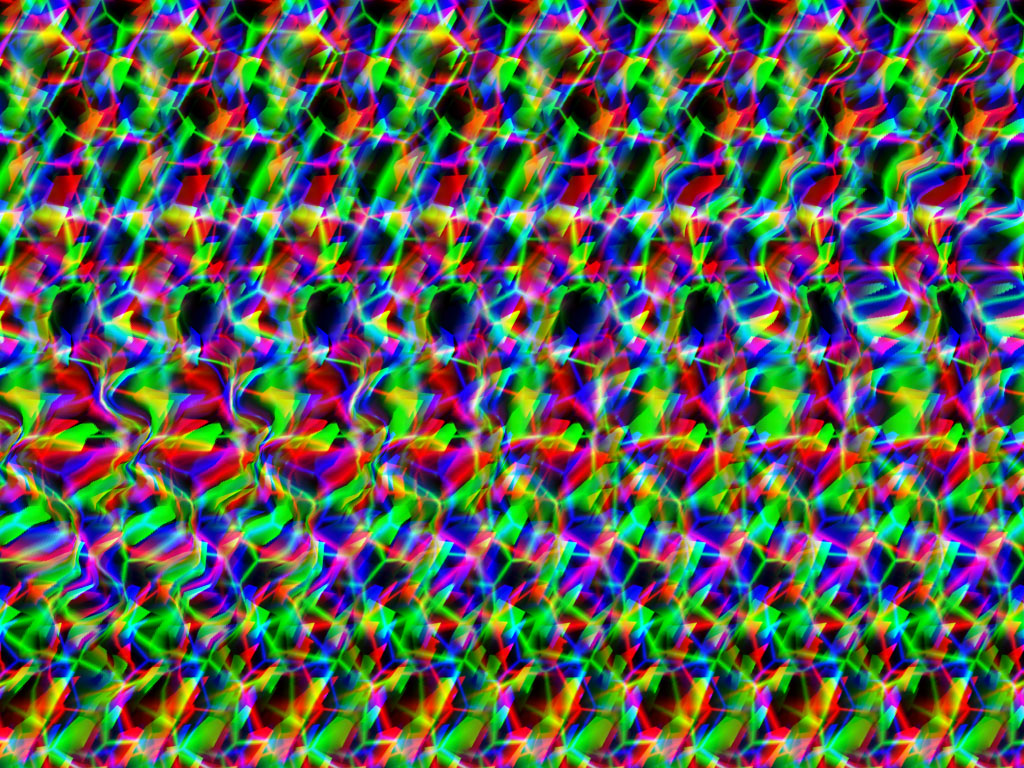
Системы автофокусировки Canon настолько просты в использовании и настолько эффективны, что многие фотографы редко переключаются на ручную фокусировку или MF (не путать с режимом ручной экспозиции, который обозначается буквой «M» в меню камеры и на диске установки режима, при наличии). Но как они работают, и что означают различные параметры?
При использовании автофокусировки доступны различные настройки и параметры, которые могут отличаться в зависимости от камеры. Для облегчения настройки и навигации по меню все настройки автофокуса и пользовательские функции сгруппированы на одной вкладке меню, поэтому нет необходимости переходить в различные пункты меню для внесения изменений. На камере EOS R5 доступны следующие параметры:
Режим AF: покадровая автофокусировка (для неподвижных объектов) или AI Servo AF (для движущихся объектов). У некоторых камер есть режим интеллектуальной автофокусировки (AI Focus AF), в котором камера выбирает, какой из этих двух режимов использовать в зависимости от движения объекта съемки. Узнайте больше о режимах работы автофокуса.
Узнайте больше о режимах работы автофокуса.
Метод автофокусировки (или Область автофокусировки на некоторых камерах):
- Отслеживание лиц — включая отслеживание птиц и животных в новых камерах. На некоторых камерах это отображается как отдельный пункт в меню Отслеживание объекта;
- 1-точечная автофокусировка — камера фокусируется с помощью одной точки автофокусировки;
- точечная автофокусировка — камера фокусируется с помощью еще меньшей области, чем 1-точечная автофокусировка;
- расширение области автофокусировки — здесь есть два варианта. В любом случае камера фокусируется с помощью одной точки автофокусировки, однако в сомнительных ситуациях камера использует еще одну точку автофокусировки или может переключиться на эту точку — на следующую точку по горизонтали и вертикали либо на следующую точку по диагонали. Оба варианта эффективны при съемке движущихся объектов, которые трудно отслеживать с помощью 1-точечной автофокусировки;
- Зональная автофокусировка — камера использует автофокусировку по большей области, при необходимости фокусируясь на ближайшем объекте или используя различные критерии, такие как лица, движение объекта и расстояние до объекта.

Объект обнаружения — на новых камерах с интеллектуальной автофокусировкой этот параметр определяет приоритет для фокусировки: люди, животные, транспорт или без приоритета. На некоторых камерах сначала необходимо включить параметр Отслеживание объекта. Узнайте больше о параметрах настройки автофокусировки.
Включение или выключение функции обнаружения глаз.
Настройки сенсорной автофокусировки (доступны на некоторых новых камерах, включая модели EOS M50 Mark II и модели системы EOS R): см. раздел ниже о выборе точки автофокусировки.
Включите автофокусировку, переместив переключатель на объективе, при наличии, с ручной фокусировки (MF) на автофокусировку (AF). В противном случае, в зависимости от камеры, в меню камеры выберите «AF» в разделе «Режим фокусировки» или используйте кнопки перемещения или специальный переключатель на камере, при наличии.
Чтобы установить желаемую настройку автофокусировки, переключитесь в режим автофокусировки, выберите необходимый режим съемки (автофокусировка работает только в автоматическом и полуавтоматическом режимах) и нажмите кнопку AF на камере. Удерживайте кнопку AF-ON до тех пор, пока камера не настроит фокус, — при достижении автофокусировки точка AF станет зеленой, если используется режим One-Shot AF (покадровая автофокусировка), или синей в режиме следящей автофокусировки (Servo AF).
Как работает автофокусировка в цифровой зеркальной или беззеркальной камере
Если вы используете современную цифровую зеркальную камеру EOS, вы можете не знать, что фактически у нее есть две разные системы автофокусировки. Одна используется при компоновке изображения в видоискателе, а другая — в режиме Live View или видеосъемки, когда композиция изображения выбирается с помощью экрана на задней панели камеры. Беззеркальные камеры, в том числе полнокадровые беззеркальные камеры системы EOS R, постоянно работают в режиме, аналогичном Live View, поэтому у них есть только одна система автофокусировки.
При использовании видоискателя в цифровой зеркальной камере главное зеркало отражает свет в видоискатель. Дополнительное зеркало за главным зеркалом отражает свет на специальный датчик автофокусировки. В режиме Live View или видеосъемки главное зеркало поднимается из светового потока, чтобы свет попадал на датчик изображения постоянно, а не только во время экспонирования. В этом режиме цифровая зеркальная камера использует датчик изображения для сбора данных автофокусировки. В беззеркальных камерах используется только эта система.
При использовании видоискателя цифровые зеркальные камеры EOS используют высокочувствительные линейные датчики для автофокусировки. Они называются BASIS (датчик изображения с базовым хранением) и состоят из двух 48-битных линейных датчиков и связанной с ними схемы усилителя.
Датчики находятся в основании камеры. Когда дополнительное зеркало позади главного зеркала камеры отражает свет на эти датчики, он разделяется небольшой группой линз, формируя два отдельных изображения. Одно изображение формируется на первом линейном датчике, а другое — на втором. Если между двумя изображениями нет отклонений, камера понимает, что объектив сфокусирован. Однако если расстояние между двумя изображениями неправильное, на мотор объектива подается сигнал, чтобы навести на объект четкий фокус.
Одно изображение формируется на первом линейном датчике, а другое — на втором. Если между двумя изображениями нет отклонений, камера понимает, что объектив сфокусирован. Однако если расстояние между двумя изображениями неправильное, на мотор объектива подается сигнал, чтобы навести на объект четкий фокус.
Цифровые зеркальные камеры в режиме Live View и беззеркальные камеры применяют аналогичный принцип, но используют данные двух точек на датчике изображения.
Dual Pixel CMOS AF
В режиме Live View и видеосъемки наиболее доступные цифровые зеркальные камеры EOS используют систему автофокусировки с определением контрастности. Принцип ее работы заключается в том, что наиболее четкое изображение формируется при максимальной контрастности между смежными пикселями. Обычно эта система несколько раз быстро корректирует фокус, чтобы определить точку максимальной контрастности. Тем не менее, беззеркальные камеры EOS и большинство цифровых зеркальных камер EOS используют другой принцип — определение фаз — в основе которого лежит особая конструкция датчика изображения: система Dual Pixel CMOS AF от Canon, впервые представленная в EOS 70D в 2013 году. Последняя версия под названием Dual Pixel CMOS AF II была представлена в 2020 году в камерах Canon EOS R5 и EOS R6. Она работает аналогичным образом, и все нижеперечисленные функции Dual Pixel CMOS AF также применимы к более новой версии.
Последняя версия под названием Dual Pixel CMOS AF II была представлена в 2020 году в камерах Canon EOS R5 и EOS R6. Она работает аналогичным образом, и все нижеперечисленные функции Dual Pixel CMOS AF также применимы к более новой версии.
Каждый пиксель двухпиксельного датчика CMOS имеет два независимых фотодиода (компоненты датчика, регистрирующие интенсивность или яркость света). Процессор камеры сравнивает сигналы обоих фотодиодов, и, если они совпадают, он понимает, что данная область изображения находится в фокусе. Если между ними есть какое-либо отклонение, он проверяет пары фотодиодов в группе пикселей и рассчитывает, в каком направлении необходимо отрегулировать объектив для достижения точной фокусировки, и насколько сильная требуется регулировка фокуса. Таким образом, фокусировка с определением фаз Dual Pixel CMOS AF обычно требует меньше попыток и более эффективна, чем с определением контрастности.
Более того, когда в других системах для фазовой автофокусировки используется ограниченное количество отдельных пикселей, система Dual Pixel CMOS AF использует каждый пиксель на датчике изображения, благодаря чему зона активной автофокусировки охватывает весь кадр. Она также дает значительное преимущество при отслеживании объекта в кадре, так как между точками автофокусировки отсутствуют пропуски. Таким образом, вы получаете огромные преимущества при съемке видео, такие как плавное отслеживание движущихся объектов и великолепные переходы фокусировки с помощью сенсорного управления, а также технологию, которая используется в профессиональных кинокамерах Canon Cinema EOS.
Она также дает значительное преимущество при отслеживании объекта в кадре, так как между точками автофокусировки отсутствуют пропуски. Таким образом, вы получаете огромные преимущества при съемке видео, такие как плавное отслеживание движущихся объектов и великолепные переходы фокусировки с помощью сенсорного управления, а также технологию, которая используется в профессиональных кинокамерах Canon Cinema EOS.
В уникальных системах Dual Pixel CMOS AF и Dual Pixel CMOS AF II от Canon каждый пиксель датчика способен выполнять как формирование изображения, так и автофокусировку с определением фазы. Каждый пиксель имеет два независимых фотодиода, которые обозначены здесь как A и B, и если между двумя сигналами есть какое-либо отклонение, камера понимает, что в этой точке изображения нет резкости. Сравнивая пары фотодиодов в группе пикселей, система может определить, насколько сильная требуется регулировка для достижения четкой фокусировки и в каком направлении.
При использовании видоискателя в цифровой зеркальной камере специальный датчик автофокусировки в нижней части камеры получает свет, отраженный от вторичного зеркала. При переключении в режим Live View датчик изображения используется как для формирования изображения, так и для фокусировки.
При переключении в режим Live View датчик изображения используется как для формирования изображения, так и для фокусировки.
Режимы автофокусировки
Большинство камер EOS имеют два различных режима автофокусировки, а некоторые — три. Хотя в конечном итоге они обеспечивают автоматическую фокусировку объектива, наилучшие результаты можно получить, установив режим в соответствии с объектом съемки.
Покадровая автофокусировка
Режим покадровой автофокусировки подходит для большинства объектов, которые остаются на одном месте во время съемки. Фокусировка фиксируется при первом нажатии на кнопку спуска затвора.
Покадровую автофокусировку лучше всего использовать, если вы не знаете, какой режим использовать, — это универсальная настройка, которая подходит для большинства объектов. На практике можно скомпоновать кадр в видоискателе и нажать кнопку спуска затвора наполовину. Помимо прочего, при этом активируется автофокусировка. Объектив сфокусируется на объекте съемки и зафиксируется. В видоискателе появится зеленый значок, подтверждающий, что фокусировка выполнена, и прозвучит звуковой сигнал фокусировки (если вы не отключили его).
В видоискателе появится зеленый значок, подтверждающий, что фокусировка выполнена, и прозвучит звуковой сигнал фокусировки (если вы не отключили его).
Пока вы удерживаете кнопку спуска затвора нажатой наполовину, фокус не изменится, даже если вы переместите камеру для перекомпоновки кадра. Это быстрый и удобный способ фиксации фокуса. Точка автофокусировки загорится оранжевым цветом, если наводка на резкость не удалась.
В режиме покадровой автофокусировки камера не позволит полностью нажать кнопку спуска затвора, чтобы сделать снимок, если объект не находится в фокусе. Это означает, что если камера не может сфокусировать объектив, вы не сможете сделать снимок.
AI Servo AF (следящая автофокусировка)
Режим AI Servo AF предназначен для съемки быстро движущихся объектов. Камера рассчитывает, где будет находиться объект в момент срабатывания затвора, и фокусирует объектив соответствующим образом.
В режиме следящей автофокусировки (AI Servo AF) не используется фиксация фокусировки, как в режиме покадровой автофокусировки. Камера постоянно проверяет фокусировку и корректирует ее при каждом изменении расстояния между камерой и объектом съемки вплоть до момента экспонирования. Благодаря этому данный режим идеально подходит для съемки движущихся объектов: вы можете удерживать кнопку спуска затвора нажатой наполовину, пока следите за объектом, и нажать ее до конца, чтобы сделать снимок в ключевой момент.
Камера постоянно проверяет фокусировку и корректирует ее при каждом изменении расстояния между камерой и объектом съемки вплоть до момента экспонирования. Благодаря этому данный режим идеально подходит для съемки движущихся объектов: вы можете удерживать кнопку спуска затвора нажатой наполовину, пока следите за объектом, и нажать ее до конца, чтобы сделать снимок в ключевой момент.
При достижении фокусировки в режиме AI Servo AF точка автофокусировки становится синей. Однако одна из возможных проблем заключается в том, что режим AI Servo AF позволяет спускать затвор, даже если объект не находится в фокусе. Если объектив не завершил смену фокусировки или не смог найти фокус, то в конечном итоге вы получите нечеткое изображение.
Поскольку система является прогнозирующей, она непрерывно рассчитывает следующее положение отслеживаемого объекта, сравнивая результаты расстояния фокусировки по мере их получения. Алгоритм игнорирует показания, если они значительно отличаются от ожидаемых на основе других результатов. Это помогает снизить вероятность полного выхода объектива из фокуса.
Это помогает снизить вероятность полного выхода объектива из фокуса.
Интеллектуальная автофокусировка
Режим AI Focus AF (доступен на некоторых камерах) переключается между покадровой и следящей автофокусировкой в зависимости от движения объекта. Камера принимает решение.
Покадровая автофокусировка хорошо подходит для неподвижных и медленно движущихся объектов; следящая лучше подходит для объектов, движущихся со скоростью. Но когда следует переключиться? Это решает камера. Если выбран режим AI Focus AF, камера автоматически переключается из режима покадровой в режим следящей автофокусировки при обнаружении движения объекта с определенной скоростью.
Камера определяет движение, снимая несколько показаний автофокусировки при частично нажатой кнопке спуска затвора. Если расстояние объекта между показаниями изменяется, система делает вывод, что объект движется. Разница между расстояниями позволяет камере определять скорость движения.
Если вы в основном снимаете пейзажи и другие неподвижные объекты, то режим AI Focus AF может стать удобной настройкой по умолчанию. В редкие моменты, когда вам попадется объект, движущийся со скоростью, вам не придется менять режим автофокусировки. Большинство фотографов, снимающие спортивные соревнования и дикую природу, предпочитают использовать режим следящей автофокусировки (AI Servo AF).
В редкие моменты, когда вам попадется объект, движущийся со скоростью, вам не придется менять режим автофокусировки. Большинство фотографов, снимающие спортивные соревнования и дикую природу, предпочитают использовать режим следящей автофокусировки (AI Servo AF).
Использование автофокусировки по одной точке или 1-точечной автофокусировки позволяет выбрать ту часть объекта, на которой должна сфокусироваться камера. Автофокусировка по центру точки или точечная автофокусировка позволяет камере использовать еще меньшую область датчика автофокусировки, благодаря чему она идеально подходит для съемки небольших объектов, например насекомого, как здесь.
В режиме AI Servo AF камера будет непрерывно корректировать фокусировку и отслеживать движение объекта. Тем не менее, даже в этом режиме необходимо удерживать точки автофокусировки на объекте. Вы можете оставить все точки автофокусировки активными и позволить камере выбирать наиболее подходящие из них либо вручную выбрать одну точку автофокусировки. Ручной режим лучше подходит для работы с небольшими объектами или при наличии пестрого фона, который усложняет задачу автоматического отслеживания объекта камерой с использованием всех точек автофокусировки. На вашей камере может быть доступна функция выбора небольших групп или областей с точками фокусировки. Это может пригодиться, когда движения объекта непредсказуемы, а также в случаях, когда удерживать одну точку автофокусировки на объекте во время его движения затруднительно.
Ручной режим лучше подходит для работы с небольшими объектами или при наличии пестрого фона, который усложняет задачу автоматического отслеживания объекта камерой с использованием всех точек автофокусировки. На вашей камере может быть доступна функция выбора небольших групп или областей с точками фокусировки. Это может пригодиться, когда движения объекта непредсказуемы, а также в случаях, когда удерживать одну точку автофокусировки на объекте во время его движения затруднительно.
Предиктивная фокусировка
При съемке движущихся объектов фокусировка объектива на объекте нажатием кнопки спуска затвора не является идеальным способом. При этом не учитывается «запаздывание затвора» — очень короткий промежуток времени между нажатием кнопки и фактическим открытием затвора. В течение этого времени зеркало внутри цифровой зеркальной камеры должно повернуться вверх, чтобы свет, проходящий через объектив, достиг датчика в задней части камеры. Беззеркальные камеры также имеют этот недостаток — при использовании механического затвора его механизм должен закрыться, а затем снова открыться для экспонирования.
Современные камеры имеют довольно короткую задержку срабатывания затвора — обычно около 55 мс для многих профессиональных камер, всего 20 мс на модели Canon EOS R3 и до 144 мс для моделей начального уровня. Давайте возьмем среднее значение 100 мс и посмотрим, как далеко может переместиться объект за это время. Человек, идущий со скоростью 5 км/ч, проходит 1,4 м в секунду. За десятую долю секунды (100 мс) он пройдет 0,14 м, или 14 см. Это вряд ли сильно повлияет на фокусировку. Теперь представьте, что вы фотографируете гоночный автомобиль, движущийся со скоростью 200 км/ч. Это в 40 раз превышает скорость пешехода, поэтому расстояние, пройденное за десятую долю секунды, будет больше 5 м. В этом случае изображение может получиться сильно размытым.
В камерах Canon эта проблема решена с помощью функции предиктивной фокусировки. После выполнения нескольких измерений в режиме AI Servo AF камера определяет скорость и направление движения объекта. Затем она использует эту информацию для создания инструкций для объектива, чтобы он сфокусировался на точке, в которой объект будет находиться при открытии затвора.
При включенном режиме AI Servo AF камера непрерывно записывает положение объекта и прогнозирует, где он будет находиться в следующем кадре, исходя из его движения. Если камера не может определить положение объекта за один период записи, алгоритм AI Servo AF игнорирует отрицательный результат, а следующая точка фокусировки определяется на основе предыдущих точных результатов. Алгоритм также игнорирует результаты, когда расстояние автофокусировки резко изменяется, что позволяет продолжать следить за объектом, даже если между вами и ним проходит препятствие (подробнее об этом далее).
Точно так же при резком изменении фокусного расстояния камера не направляет объектив сразу на новое место. Вместо этого она плавно управляет фокусировкой объектива на основе предыдущего успешного расстояния фокусировки.
Датчики фокусировки цифровой зеркальной камеры
Мы отметили, что беззеркальные камеры используют для фокусировки датчик изображения, а в цифровых зеркальных камерах есть отдельный датчик фокусировки. В первых камерах EOS использовался один датчик автофокусировки, или точка фокусировки. Этот датчик устанавливался так, чтобы объектив фокусировался на объекте в центре изображения в видоискателе. Однако есть немало случаев, когда основной объект съемки находится не в центре кадра, поэтому, начиная с камеры EOS 10 в 1990 году, камеры EOS имеют несколько точек фокусировки. В области изображения расположены несколько датчиков автофокусировки, каждый из которых считывает показания с разных участков кадра. Камера анализирует эти показания и определяет, какую точку фокусировки активировать. Также фотограф может сам выбрать точку для использования. Но в любом случае объектив выполняет фокусировку, используя данные активной точки.
В первых камерах EOS использовался один датчик автофокусировки, или точка фокусировки. Этот датчик устанавливался так, чтобы объектив фокусировался на объекте в центре изображения в видоискателе. Однако есть немало случаев, когда основной объект съемки находится не в центре кадра, поэтому, начиная с камеры EOS 10 в 1990 году, камеры EOS имеют несколько точек фокусировки. В области изображения расположены несколько датчиков автофокусировки, каждый из которых считывает показания с разных участков кадра. Камера анализирует эти показания и определяет, какую точку фокусировки активировать. Также фотограф может сам выбрать точку для использования. Но в любом случае объектив выполняет фокусировку, используя данные активной точки.
В наши дни даже цифровые зеркальные камеры начального уровня имеют датчик автофокусировки с несколькими точками автофокусировки. Например, EOS 4000D имеет 9 точек, а флагманская модель EOS-1D X Mark III насчитывает 191 точку. Некоторые из этих точек представляют собой два линейных датчика, которые создают перекрестие, чувствительное к деталям как по горизонтали, так и вертикали. Одиночные линейные датчики испытывают трудности с фокусировкой, например, на непрерывном узоре из вертикальных линий, поскольку для фокусировки необходимо обнаружить изменения контрастности в сканируемых вертикальных линиях. Точки автофокусировки крестового типа повышают скорость, точность и эффективность автофокусировки при слабом освещении.
Одиночные линейные датчики испытывают трудности с фокусировкой, например, на непрерывном узоре из вертикальных линий, поскольку для фокусировки необходимо обнаружить изменения контрастности в сканируемых вертикальных линиях. Точки автофокусировки крестового типа повышают скорость, точность и эффективность автофокусировки при слабом освещении.
Некоторые точки, обычно центральная, могут функционировать как точки автофокусировки двойного крестового типа. Это означает, что у них есть два линейных датчика автофокусировки, которые образуют диагональное перекрестие (X), а также обычное (+), формируемое горизонтальными и вертикальными линейными датчиками. Это повышает чувствительность и точность фокусировки.
Некоторые точки действуют по-разному в зависимости от максимальной диафрагмы установленного объектива (см. схему ниже). Как правило, объективы с большим максимальным значением диафрагмы обеспечивают максимальное качество изображения с помощью системы автофокусировки камеры.
Если камера настроена на выбор точки AF в большой области, она фокусируется на объектах, расположенных ближе всего к ней и центру кадра.
Схема датчика с 45 точками автофокусировки. Черный: датчики вертикальной линии работают с объективами с диафрагмой f/5.6 или выше. Синий: датчики крестового типа работают с объективами с диафрагмой f/2.8 или выше; датчики вертикальной линии работают с объективами с диафрагмой f/5.6 или выше. Красный: датчик крестового типа работает с объективами с диафрагмой f/4 или выше; датчик вертикальной линии работает с объективами с эффективной диафрагмой f/8 или выше. Обратите внимание, что шесть (синие) из семи датчиков крестового типа работают только с небольшим количеством объективов, в основном со светосильными фикс-объективами и зум-объективами f/2.8. Если вы не используете один из таких объективов, то датчики крестового типа не выполняют никаких функций при автофокусировке объектива.
Методы выбора точки автофокусировки (метод автофокусировки)
Несмотря на то, что наличие множества точек автофокусировки позволяет точно навести фокус на объект съемки, иногда удобно группировать точки для охвата более широкой области, что облегчает поиск объекта. По этой причине камеры EOS имеют несколько методов выбора активной точки автофокусировки. Эти методы отличаются в зависимости от того, снимаете ли вы на цифровую зеркальную камеру в режиме видоискателя или в режиме Live View или используете беззеркальную камеру EOS, но работают они аналогичным образом.
По этой причине камеры EOS имеют несколько методов выбора активной точки автофокусировки. Эти методы отличаются в зависимости от того, снимаете ли вы на цифровую зеркальную камеру в режиме видоискателя или в режиме Live View или используете беззеркальную камеру EOS, но работают они аналогичным образом.
При использовании автофокусировки по одной точке, или 1-точечной автофокусировки, фотограф может выбрать одну точку автофокусировки из всех доступных, которую камера будет использовать для фокусировки. И наоборот, в режиме автоматического выбора камера выбирает одну из доступных точек автофокусировки для наведения резкости на объект.
Автофокусировка по центру точки, или точечная автофокусировка, — это то же, что и 1-точечная автофокусировка, но в режиме точечной фокусировки камера использует меньшую область датчика автофокусировки, что позволяет более точно расположить точку автофокусировки на выбранном объекте. Это полезно при съемке объекта позади препятствия, например, при фокусировке на животном, лежащем в высокой траве. Тем не менее, точечную автофокусировку не рекомендуется использовать для съемки быстро движущихся объектов или при очень слабом освещении. При использовании любого из этих двух методов точки автофокусировки не крестового типа будут мигать во время выбора точки автофокусировки, давая понять, относится ли точка автофокусировки к крестовому типу или нет.
Это полезно при съемке объекта позади препятствия, например, при фокусировке на животном, лежащем в высокой траве. Тем не менее, точечную автофокусировку не рекомендуется использовать для съемки быстро движущихся объектов или при очень слабом освещении. При использовании любого из этих двух методов точки автофокусировки не крестового типа будут мигать во время выбора точки автофокусировки, давая понять, относится ли точка автофокусировки к крестовому типу или нет.
Некоторые камеры также имеют несколько настроек расширения точки автофокусировки, которые позволяют лучше управлять слежением за движущимися объектами. В режиме расширения точки автофокусировки одна точка автофокусировки выбирается вручную, а камера затем использует эту точку и четыре или восемь окружающих точек для отслеживания объекта. Это очень полезно для спортивной фотографии, поскольку позволяет держать объект съемки в активной области. Над движущимся объектом легче держать группу точек автофокусировки, чем одну точку.
Отдельные модели камер EOS также оснащены методом зональной автофокусировки, а некоторые из них несколькими с дополнительными параметрами, такими как Автофокусировка по большой зоне: вертикальная и Автофокусировка по большой зоне: горизонтальная, либо гибкая зональная автофокусировка с регулировкой размера и формы, как на EOS R3. Эти параметры позволяют выбрать определенные области или зоны кадра для фокусировки. Фотограф выбирает зону, а камера выбирает определенные точки автофокусировки, которые будут использоваться в этой зоне.
Параметры зональной автофокусировки полезны, если вы знаете, где объект будет находиться в кадре, а держать объект в меньшей активной области будет трудно.
Некоторые камеры имеют функцию автофокусировки по всей области, которая использует автоматическую AF по всему кадру для охвата большей области, чем в режиме гибкой зональной автофокусировки, что особенно полезно при съемке движущихся объектов. Область фокусировки определяется различными факторами, такими как лица (людей или животных), транспортные средства, движение объекта и расстояние до объекта. Если для области автофокусировки выбрана автофокусировка по всей области, выбор объекта путем касания приведет к фиксации на этом объекте для его отслеживания по всему экрану.
Область фокусировки определяется различными факторами, такими как лица (людей или животных), транспортные средства, движение объекта и расстояние до объекта. Если для области автофокусировки выбрана автофокусировка по всей области, выбор объекта путем касания приведет к фиксации на этом объекте для его отслеживания по всему экрану.
Можно выбрать метод автофокусировки, выбрав Метод автофокусировки на первой вкладке меню автофокусировки камеры или в меню быстрой настройки, которое можно открыть нажатием кнопки <Q> на задней панели камеры. Установить метод автофокусировки можно также, нажав кнопку выбора точки AF, а затем кнопку M-Fn, если она есть на камере. При каждом нажатии происходит переход к следующему методу автофокусировки.
Выбор точки автофокусировки
Несмотря на то что автоматический выбор точки автофокусировки дает хорошие результаты в большинстве случаев, в некоторых ситуациях возможны трудности. Например, при съемке пейзажа с ветвью дерева на переднем плане камера может сфокусироваться на ветке, а не на более отдаленной сцене.
Для наиболее точной фокусировки можно переключиться в режим автофокусировки по центру точки, автофокусировки по одной точке или 1-точечной автофокусировки и выбрать точку автофокусировки, которая находится над областью, на которой необходимо сфокусироваться. На новых камерах, включая EOS R3, EOS R5, EOS R6 и EOS-1D X Mark III, можно использовать начальную точку Servo AF для выбора объекта для отслеживания автоматической системой.
В главном меню новых камер, включая EOS M50 Mark II и модели системы EOS R, настройки сенсорной автофокусировки определяют, можно ли переместить точку автофокусировки, перетащив ее на экране камеры (Относительная), или выбрать точку автофокусировки касанием (Точная). Если коснуться экрана для выбора точки фокусировки, камера фокусируется с помощью указанного метода автофокусировки (область автофокусировки), но переключается в режим покадровой автофокусировки, даже если для режима автофокусировки установлено значение Servo AF (следящая автофокусировка).
Камера Canon EOS R3 также предлагает автофокусировку с управлением движением глаза, которая работает с любым из методов выбора точки автофокусировки — включите эту функцию на вкладке настроек (SETUP) в меню камеры, и камера сможет задать или переключить точку автофокусировки, определяя, куда вы смотрите при работе с электронным видоискателем. Электронный видоискатель оснащен специальным датчиком, который обеспечивает этот эффект с помощью набора инфракрасных светодиодов, распознающих положение зрачка. Не нужно постоянно смотреть на объект — система используется для фиксации фокуса на нужном объекте, после чего камера активирует систему следящей автофокусировки.
Также можно выбрать удобную точку и использовать метод фокусировки и перекомпоновки, описанный ниже в разделе «Фиксация фокусировки».
Автофокусировка с функцией интеллектуального слежения и распознавания (EOS iTR AF)
На некоторых цифровых зеркальных камерах EOS в режиме автоматического выбора автофокусировки, автофокусировки по большой зоне или зональной автофокусировки также можно выбрать автофокусировку с функцией интеллектуального слежения и распознавания EOS. При активации этой функции камера использует данные, предоставленные RGB-датчиком экспозамера и процессором обработки изображений DIGIC, для улучшения отслеживания фокусировки в режиме AI Servo. Благодаря этому она может использовать данные о цвете и экспозиции для информирования системы автофокусировки.
При активации этой функции камера использует данные, предоставленные RGB-датчиком экспозамера и процессором обработки изображений DIGIC, для улучшения отслеживания фокусировки в режиме AI Servo. Благодаря этому она может использовать данные о цвете и экспозиции для информирования системы автофокусировки.
За исключением случаев, когда используется режим Dual Pixel CMOS AF, системы автофокусировки ориентируются на контрастность и фокусируются на области с наибольшей контрастностью. Однако в некоторых ситуациях, особенно при выборе точки автофокусировки, это может привести к переключению фокуса с объекта на другую область, так как уровень контрастности изменяется в зависимости от освещения. Включение информации о цвете объекта в расчеты системы автофокусировки улучшает ее возможности отслеживания. Используя цвет объекта, на который изначально был наведен фокус, система автофокусировки может отслеживать движение объекта как по контрасту, так и по цвету в кадре, и автоматически выбирать наиболее подходящую точку фокусировки, учитывая положение объекта в кадре.
Система работает не только с цветом объектов, но и с лицами. Поскольку система автоэкспозиции может определять наличие лица в кадре, это позволяет точно и быстро отслеживать объект в кадре без постоянного изменения точки фокусировки. Если в кадре несколько лиц, можно вручную выбрать точку автофокусировки, чтобы сначала навести фокус на нужное лицо, а затем отслеживать его в последующих кадрах.
Распознавание лиц + слежение и автофокусировка с распознаванием глаз
Дальнейшие разработки в области распознавания лиц позволили реализовать функции «Распознавание лиц + слежение» и «Автофокусировка с распознаванием глаз» в беззеркальных камерах EOS и новых цифровых зеркальных камерах в режиме Live View. В этом режиме камера использует искусственный интеллект для поиска лиц в кадре, и если включена функция обнаружения глаз, она может обнаружить глаза в кадре и сфокусироваться на выбранном лице.
Последняя эволюция системы позволяет настроить камеру для обнаружения в кадре людей, животных (в частности, собачьего и кошачьего семейства, а также птиц) и транспорта, благодаря чему она идеально подходит для съемки дикой природы, портретов людей или домашних животных, а также гоночных автомобилей. Узнайте больше о разработке системы автофокусировки с распознаванием глаз.
Узнайте больше о разработке системы автофокусировки с распознаванием глаз.
Точка AF отображается поверх обнаруженного объекта, который затем отслеживается. Если объект не обнаружен, вся область автофокусировки используется для автоматического выбора точки автофокусировки.
Камеры с функциями «Распознавание лиц + слежение» и «Автофокусировка с распознаванием глаз» (например, EOS M6 Mark II) упрощают съемку четких портретов — камера распознает лица или даже глаза в кадре и автоматически фокусируется на них. На некоторых камерах точка автофокусировки становится синей после успешной фокусировки на глазах.
Помимо функции обнаружения лица и глаз, возможности системы автофокусировки в камерах EOS R5 и EOS R6 дополнены функциями слежения за животными и птицами, что стало возможным благодаря искусственному интеллекту глубинного обучения. © Роберт Марк Леманн
Отслеживание объекта
В недавно выпущенных камерах Canon используется искусственный интеллект с глубинным обучением, для обучения которого использовались тысячи изображений существующих объектов, — это позволяет ему распознавать те или иные объекты, когда они находятся в кадре. На EOS R3, а также EOS R5 и EOS R6 при обновлении встроенного ПО до версии 1.50 можно выбрать в качестве объекта людей, животных и транспортные средства.
На EOS R3, а также EOS R5 и EOS R6 при обновлении встроенного ПО до версии 1.50 можно выбрать в качестве объекта людей, животных и транспортные средства.
Камеры даже могут отслеживать человека в маске, шлеме или солнечных очках, а при выборе транспортных средств в качестве объекта они могут распознавать и отслеживать мотоциклы и гоночные автомобили. Они также могут различать болиды закрытого и открытого типа и определять шлем водителя, если он находится в кадре. Это означает, что камеры будут удерживать автомобиль или мотоцикл в фокусе, но при этом могут перевести фокус на шлем водителя, когда он станет различимым.
Отслеживание объекта выполняется в режиме приоритетов: при активации автофокусировки с распознаванием глаз устанавливается приоритет на глазах объекта, но если глаза слишком малы или не видны в кадре, выполняется поиск лица, головы и тела в соответствующем порядке.
Отслеживание объекта активируется в главном меню камеры; под ним можно выбрать объект для обнаружения — «Люди», «Животные», «Транспорт» или «Без приоритета». Это работает ожидаемым образом: например, если выбрать «Животные», камера будет искать животное для фокусировки, даже если в кадре есть человек. На том же экране есть возможность включения функции обнаружения глаз.
Это работает ожидаемым образом: например, если выбрать «Животные», камера будет искать животное для фокусировки, даже если в кадре есть человек. На том же экране есть возможность включения функции обнаружения глаз.
Встроенное ПО версии 1.60 для камеры Canon EOS-1D X Mark III улучшает обнаружение головы людей в шлемах и спортивных очках — тем самым камера стала эффективнее при съемке зимних видов спорта.
Какие камеры Canon предлагают автофокусировку на глазах животных?
Животные могут быть непредсказуемыми, а также, в отличие от людей, не собираются следовать указаниям фотографа, поэтому если животное внезапно решило посмотреть в камеру, нужно действовать быстро. Функции распознавания животных и автофокусировки на глазах животных значительно упрощают съемку собак, кошек и птиц, поскольку при их активации камера автоматически обнаруживает животных и отдает приоритет их глазам для фокусировки.
Система автофокусировки на глазах животных присутствует в следующих камерах Canon:
- Canon EOS R3
- Canon EOS R5
- Canon EOS R6
Какие камеры Canon предлагают автофокусировку на транспорте?
Автоспорт крайне динамичен, поэтому для его съемки требуется не менее быстрая и чувствительная система автофокусировки. Однако фотограф также должен хорошо скомпоновать кадр и выбрать момент для создания максимально выразительных изображений с идеальной композицией. Автофокусировка на транспорте позволяет фотографу сосредоточиться на выборе момента и композиции, в то время как камера будет следить за гоночным автомобилем или мотоциклом в кадре, поддерживая его в фокусе в любой точке кадра.
Однако фотограф также должен хорошо скомпоновать кадр и выбрать момент для создания максимально выразительных изображений с идеальной композицией. Автофокусировка на транспорте позволяет фотографу сосредоточиться на выборе момента и композиции, в то время как камера будет следить за гоночным автомобилем или мотоциклом в кадре, поддерживая его в фокусе в любой точке кадра.
Автофокусировку на транспорте поддерживают следующие камеры Canon:
- Canon EOS R3
- Canon EOS R5
- Canon EOS R6
Какие камеры Canon предлагают автофокусировку с глубинным обучением?
Функция глубинного обучения позволяет камере понять, как люди, животные и транспортные средства выглядят с разных ракурсов. Необходимая информация собирается на основе анализа тысяч изображений, созданных в самых разных ситуациях, и затем включается в алгоритм, который сообщает камере, что именно нужно искать.
Автофокусировку с глубинным обучением поддерживают следующие камеры Canon:
- Canon EOS-1D X Mark III
- Canon EOS R3
- Canon EOS R5
- Canon EOS R6
На камере EOS R3, показанной здесь, а также на камерах EOS R5 и EOS R6 с обновлением встроенного ПО до версии 1.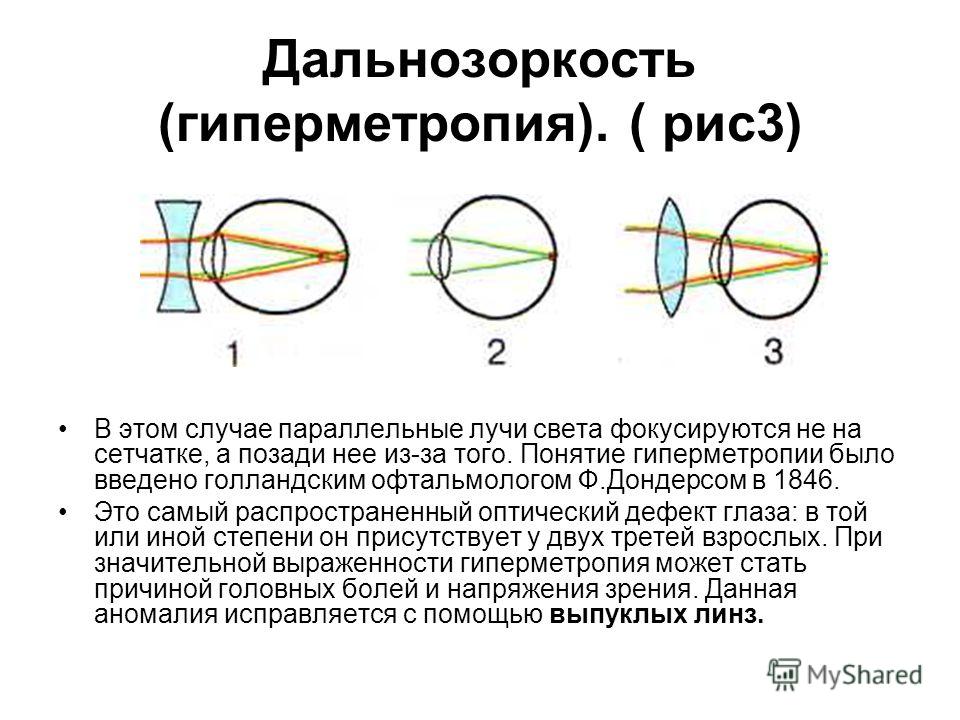 50 можно настроить автофокусировку на различных объектах — людях, животных (включая птиц) и транспортных средствах (включая автомобили и мотоциклы).
50 можно настроить автофокусировку на различных объектах — людях, животных (включая птиц) и транспортных средствах (включая автомобили и мотоциклы).
Инструмент конфигурации ручной фокусировки
В настройках автофокусировки более передовых камер EOS есть несколько параметров конфигурации, которые позволяют фотографу настраивать поведение системы автофокусировки в определенных ситуациях.
Например, регулировка чувствительности слежения полезна для настройки реакции камеры на объекты, находящиеся между ней и объектом съемки. Стандартная настройка равна нулю, и она удобна для съемки широкого спектра движущихся объектов. При выборе значения -1 или -2 (фиксированная) камера продолжит отслеживать объект съемки, даже если между ним и камерой появится препятствие. Это удобно, например, при панорамировании, когда такие объекты, как деревья, фонарные столбы или колонны стадиона, могут попадать в кадр на короткое время. Эта настройка также будет полезна при съемке плавания, когда объект на мгновение исчезает под водой.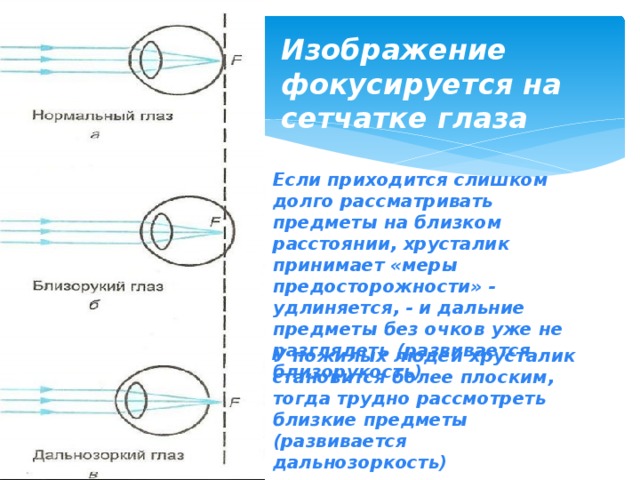
Регулировка чувствительности слежения в другом направлении, на +1 или +2 (быстрая), позволяет камере быстро реагировать на изменения расстояния до объекта. Она полезна, если объект быстро приближается к камере или если вы хотите, чтобы камера всегда фокусировалась на ближайшем объекте. Тем не менее, если вы фотографируете командные виды спорта, это может привести к тому, что фокус будет часто перемещаться между игроками.
Управление ускорением/замедлением слежения определяет, как система автофокусировки реагирует на изменение скорости. С помощью трех уровней настройки можно отрегулировать чувствительность фокусировки для большей стабильности системы автофокусировки. Значение 0 предназначено для объектов, скорость которых не сильно изменяется во время движения, например при съемке гоночных автомобилей или велосипедистов на прямом, ровном участке трассы. Значения 1 и 2 предназначены для объектов, которые мгновенно начинают движение или резко ускоряются или останавливаются. Они полезны для съемки быстро движущихся, непредсказуемых объектов, таких как баскетболисты.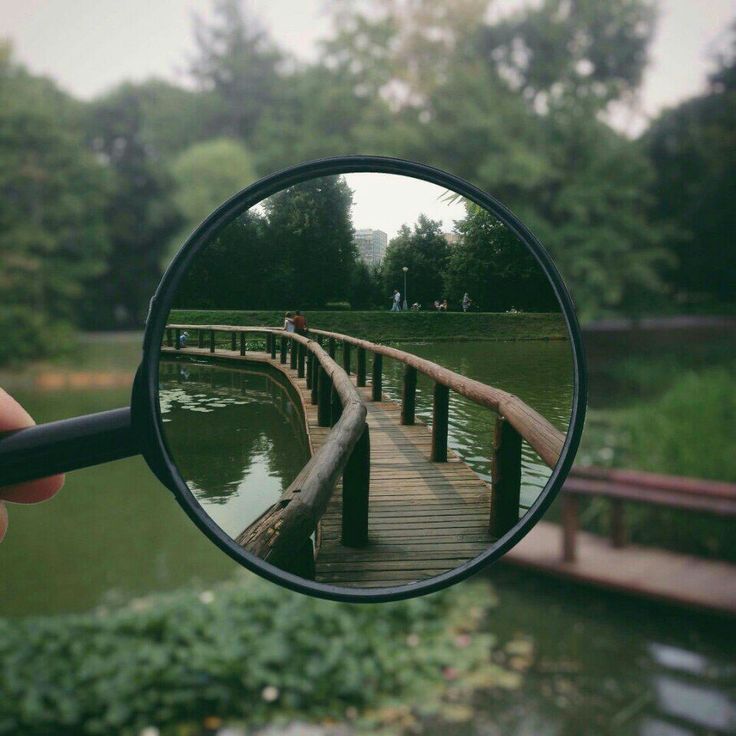 Эти настройки не следует использовать при съемке плавно движущихся объектов, так как в этом случае их фокусировка может быть менее стабильной.
Эти настройки не следует использовать при съемке плавно движущихся объектов, так как в этом случае их фокусировка может быть менее стабильной.
Автоматическое переключение точки AF используется в сочетании с режимом автоматического выбора точки автофокусировки, зональной автофокусировки или расширения точки автофокусировки. Эта настройка позволяет регулировать скорость изменения точек автофокусировки для слежения за объектом, движущимся в кадре. Значение по умолчанию 0 позволяет постепенно менять точку автофокусировки. При выборе значения 1 или 2 скорость, с которой будет выбираться другая точка автофокусировки, будет постепенно увеличиваться. В новейших камерах, включая EOS-1D X Mark III, EOS R3, EOS R5 и EOS R6, параметры автоматического переключения точки автофокусировки были перемещены в общие меню автофокусировки.
Предустановки конфигурации автофокусировки
Хотя для настроек конфигурации могут быть выбраны пользовательские значения, существует до шести предустановок для различных сценариев, а для облегчения выбора правильного параметра в меню камеры отображается его значок и пример использования, что позволяет не запоминать действие каждой настройки. Новые высококлассные камеры EOS также имеют автоматическую настройку, при которой камера автоматически регулирует слежение, адаптируясь к движению объекта.
Новые высококлассные камеры EOS также имеют автоматическую настройку, при которой камера автоматически регулирует слежение, адаптируясь к движению объекта.
Режим 1: универсальная многоцелевая настройка — настройка по умолчанию, предназначенная для обычной съемки. Она обеспечивает точную и быструю фокусировку в самых разных условиях съемки. Тем не менее, выбор этого параметра во всех ситуациях не позволяет использовать систему автофокусировки в полной мере, а благодаря небольшой регулировке, скорее всего, вы сможете получить более качественные результаты.
Режим 2: камера продолжает отслеживать объекты, игнорируя возможные препятствия, — камера продолжает отслеживать объект, даже если он смещается от точки автофокусировки или между вами и объектом возникает препятствие. Он полезен для съемки объектов в таких видах спорта, как плавание, лыжный фристайл или теннис.
Режим 3: камера мгновенно фокусируется, когда объект попадает в активную область автофокусировки, — этот режим полезен для быстрой фиксации на новом объекте или для быстрого переключения между объектами. Например, он подходит для съемки горнолыжного спорта или начала велогонки, где есть несколько объектов съемки и вам может понадобиться быстро переключаться между ними.
Например, он подходит для съемки горнолыжного спорта или начала велогонки, где есть несколько объектов съемки и вам может понадобиться быстро переключаться между ними.
Режим 4: для объектов, которые быстро ускоряются или замедляются, — режим 4 предназначен для съемки объектов, быстро меняющих скорость или направление движения, как это происходит в мотоспорте или футболе. Камера будет выбирать скорость отслеживания в соответствии с изменением скорости движения объекта, даже если результаты фокусировки показывают, что расстояние фокусировки меняется очень быстро.
Режим 5: для объектов, которые движутся хаотично в любом направлении, — этот режим предназначен для использования с режимом автоматического выбора точки автофокусировки, зональной автофокусировки и расширения точки автофокусировки, а также для объектов, которые движутся беспорядочно вверх и вниз или влево и вправо. Эта настройка позволяет камере быстро переключать точки автофокусировки для отслеживания движения. Она лучше всего подходит для съемки таких объектов, как фигурное катание или показы высшего пилотажа, где возможны непредсказуемые движения. Этот параметр недоступен в камерах, которые предлагают режим A (см. ниже).
Она лучше всего подходит для съемки таких объектов, как фигурное катание или показы высшего пилотажа, где возможны непредсказуемые движения. Этот параметр недоступен в камерах, которые предлагают режим A (см. ниже).
Режим 6: для объектов, которые изменяют скорость и двигаются беспорядочно, — этот режим похож на комбинацию режимов 4 и 5. Как и режим 5, он используется с режимом автоматического выбора точки автофокусировки, зональной автофокусировки и расширения точки автофокусировки. Даже если объект резко начинает движение и останавливается или изменяет направление движения, эта настройка позволяет камере быстро реагировать, сохраняя точную фокусировку на объекте. Эта настройка наиболее полезна при съемке таких объектов, как баскетбол, гимнастика или полет птиц, где происходят резкие изменения скорости и направления движения. Этот параметр также недоступен в камерах с режимом A.
Режим A: отслеживание автоматически адаптируется к движению объекта — этот режим является более продвинутой настройкой по умолчанию, чем режим 1, поскольку камера автоматически адаптируется к движению объекта и параметры регулируются автоматически. Она была представлена в EOS-1D X Mark III и также доступна в новых камерах системы EOS R, которые больше не поддерживают режимы 5 и 6.
Она была представлена в EOS-1D X Mark III и также доступна в новых камерах системы EOS R, которые больше не поддерживают режимы 5 и 6.
Если при панорамировании камеры для слежения за движущимся объектом не будет чистого обзора, между камерой и объектом съемки на короткое время могут попадать такие объекты, как деревья, колонны и фонарные столбы. При выборе режима 2 на экране настроек конфигурации автофокусировки камера игнорирует эти объекты и продолжает отслеживать нужный объект. © Фритц ван Элдик
Точная настройка AF
Некоторые цифровые зеркальные камеры EOS оснащены функцией точной настройки автофокусировки, которая позволяет слегка смещать конкретную точку фокусировки вперед или назад, чтобы обеспечить идеальное выравнивание камеры и объектива.
Из-за увеличения разрешения датчиков камеры даже незначительное смещение фокуса становится более заметным при просмотре изображений. Хотя камеры и объективы спроектированы с высокой точностью, существует диапазон допустимых отклонений, и в некоторых случаях камера может находиться на одном конце диапазона, а объектив — на другом. В этом случае вы заметите, что точка фокусировки находится либо перед тем, где, по вашему мнению, она должна быть, либо позади. Функция точной настройки позволяет исправить это.
В этом случае вы заметите, что точка фокусировки находится либо перед тем, где, по вашему мнению, она должна быть, либо позади. Функция точной настройки позволяет исправить это.
Этот параметр не нужен в беззеркальных камерах, так как датчик изображения также является датчиком фокусировки.
При выборе точной настройки автофокусировки камера определяет серийный номер объектива, позволяя выполнить регулировку для каждого объектива по серийному номеру. Если серийный номер объектива не обнаружен, его можно зарегистрировать в меню камеры.
Точную настройку автофокусировки также можно выполнить для зум-объективов. В прошлом для каждого объектива можно было зарегистрировать только одну точную настройку. Однако более современные системы позволяют настраивать как широкоугольный режим, так и режим телеположения зум-объектива.
Коррекция хроматической аберрации
Так как каждая длина волны света преломляется по-разному, то возможно появление хроматической аберрации, вызванной расщеплением света на две фазы при прохождении через оптику автофокусировки цифровой зеркальной камеры в режиме видоискателя.
Ошибки, вызванные хроматической аберрацией, могут быть компенсированы при выполнении алгоритма автофокусировки в процессоре AF. Тем не менее, поскольку различные типы света демонстрируют различную хроматическую аберрацию, важно знать, в каких условиях освещения вы снимаете, чтобы правильно отрегулировать настройки.
Двухслойный датчик замера экспозиции решает эту проблему. Благодаря двум измерительным слоям, чувствительным к разным цветам света, камера может определить количество красного/зеленого или синего/зеленого света в кадре. Используя эту информацию, процессор AF может выполнить точную настройку для компенсации любых хроматических аберраций, которые могут возникнуть в системе автофокусировки. Эта функция полезна в любых условиях, но особенно эффективна при съемке в условиях слабого освещения или при искусственном освещении.
Чтобы проверить фокусировку (если для метода автофокусировки не выбрано слежение), можно увеличить изображение в 5 или 10 раз, нажав кнопку лупы или коснувшись значка на дисплее.
Такое плотное кадрирование с верхнего ракурса усложняет прогнозирование области, в которой будет находиться объект в кадре. Это означает, что большая область автофокусировки, например «Автофокусировка по большой зоне: вертикальная» и «Режим 3», будет хорошим выбором, т. к. камера будет быстро реагировать при попадании объекта в рамку автофокусировки. © Рихард Вальх
Связанная с ориентацией точка автофокусировки
Одна из проблем с камерами с несколькими точками автофокусировки заключается в том, что может потребоваться смена активной точки AF, чтобы сохранить резкость объекта при изменении ориентации съемки с альбомной на портретную. Например, если при альбомной ориентации активная точка AF находится в левом верхнем углу, где, скорее всего, будет лицо, то когда вы поворачиваете камеру боком, эта точка будет находиться в левом нижнем углу, где вряд ли будут лица.
Некоторые камеры EOS позволяют автоматически переключать точку AF в режиме точки автофокусировки или зональной автофокусировки, если этот параметр выбран в меню пользовательских функций.
Зарегистрированная точка AF
На некоторых камерах EOS есть функция «Зарегистрированная точка автофокусировки» (также известная как «Исходное положение»). Она позволяет предварительно выбрать точку фокусировки и при необходимости мгновенно переключаться на нее, нажав кнопку, выбранную для этой задачи в разделе «Назначение элементов управления» меню. Она может работать в сочетании с функцией привязки к ориентации, позволяя зарегистрировать точку для каждой ориентации.
Эта функция наиболее полезна для спортивных фотографов, у которых в видоискателе может быть две или три области, где, скорее всего, будет происходить действие. Тем не менее, для того чтобы переключать фокусировку в нужный момент, потребуется практика.
На некоторых камерах для каждой зарегистрированной точки автофокусировки можно сохранить определенный метод автофокусировки, чтобы при переключении точки фокусировки камера переключалась на предустановленный метод автофокусировки. Это может быть очень полезно при съемке птиц, например, когда эту функцию можно использовать для быстрого переключения с точки точечной AF для точной фокусировки на статичном объекте на зональную автофокусировку по широкой зоне для быстрой фокусировки и слежения за птицей в полете.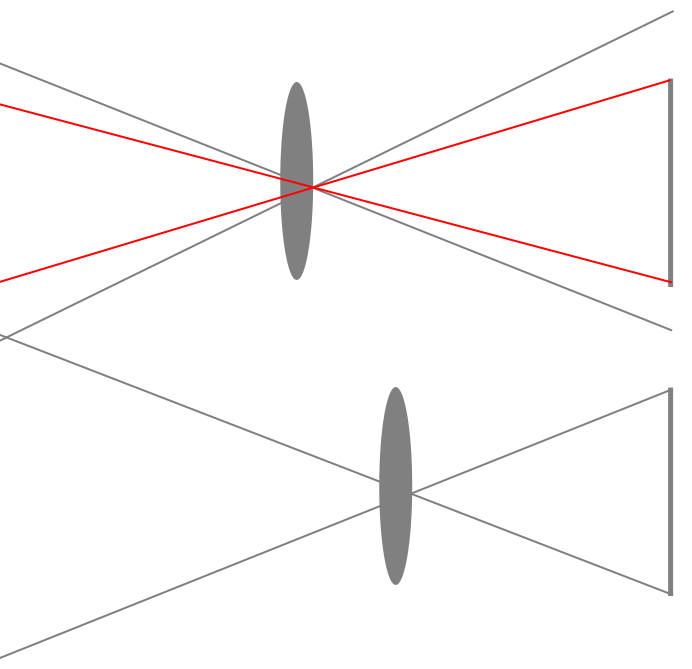
Если в вашей камере нет функции зарегистрированной точки автофокусировки, переключитесь на центральную точку и используйте фиксацию фокусировки для сохранения резкости выбранного объекта.
Фиксация фокусировки
Центральная точка автофокусировки на цифровой зеркальной камере в режиме видоискателя обычно является наиболее чувствительной, что полезно при съемке сложных объектов или при слабом освещении. Хотя использование одной центральной точки фокусировки может на первый взгляд ограничивать возможности съемки, поскольку не всегда нужно, чтобы объект был в центре кадра, этот параметр может быть довольно универсальным.
Чтобы сфокусироваться на объекте, который не находится в центре, используйте метод фокусировки и перекомпоновки.
- Переместите камеру, расположив центр рамки видоискателя и активную точку AF по центру объекта.
- Нажмите кнопку спуска затвора наполовину, чтобы зафиксировать фокусировку, не делая снимок.
- Удерживая кнопку нажатой наполовину, перемещайте камеру, чтобы изменить композицию кадра в видоискателе.

- Чтобы сделать фотографию, нажмите кнопку спуска затвора полностью.
Фиксация фокусировки также фиксирует экспозицию. Если вам необходимо снять замеры фокусировки и экспозиции с разных областей кадра, сначала скомпонуйте изображение в видоискателе так, чтобы область, в которой необходимо сделать замер экспозиции, была в центре кадра. Затем нажмите кнопку фиксации экспозиции (*) на задней стороне камеры. Затем измените композицию кадра и нажмите кнопку спуска затвора. Это позволит изменить фокус объектива и сделать снимок, используя зафиксированную экспозицию.
Автор Angela Nicholson and Alex Summersby
ВОЗМОЖНОСТИ КАМЕРЫ
Видоискатель и ЖК-экран
Видоискатель или ЖК-экран? Узнайте о различиях цифровых зеркальных и беззеркальных камер, а также новую информацию об оптическом и электронном видоискателе.
Узнайте больше
ВОЗМОЖНОСТИ КАМЕРЫ
Глубина резкости
Глубина резкости, то есть область видимой четкости изображения, является одним из основных инструментов для творчества в фотографии.
 Здесь вы получите всю необходимую информацию.
Здесь вы получите всю необходимую информацию.Узнайте больше
ТЕХНОЛОГИЯ
Как работает интеллектуальная автофокусировка Canon
Узнайте, как передовая система распознавания и отслеживания объектов на базе ИИ с глубинным обучением помогает сохранять любые мгновения.
Узнайте больше
ОБЪЕКТИВЫ
Моторы фокусировки Canon
Очень легко забыть о том, какие технологии отвечают за автофокусировку. Откройте для себя историю создания ультразвукового (USM) и шагового (STM) моторов Canon и узнайте, как они обеспечивают быструю, плавную и тихую автофокусировку.
Узнайте больше
Цифровые зеркальные фотокамеры
EOS 90D
Полнофункциональная цифровая зеркальная камера, которая позволит вам стать ближе к объектам съемки и быстрее создавать превосходные изображения разрешением 32,5 мегапикселя.
Подробнее
Беззеркальные камеры
EOS R5
Забудьте все, что знали о беззеркальных камерах раньше.
 Непревзойденная производительность EOS R5 откроет вам новые возможности в фотографии и видеографии.
Непревзойденная производительность EOS R5 откроет вам новые возможности в фотографии и видеографии.Купить
Подробнее EOS R5
Беззеркальные камеры
EOS R6
Что и как бы вы ни снимали, EOS R6 позволит вам раскрыть свой творческий потенциал по-новому.
Купить
Подробнее EOS R6
Цифровые зеркальные фотокамеры
EOS-1D X Mark III
Жизнь полна мгновений, которые никогда не повторятся. Запечатлейте больше таких моментов с камерой EOS-1D X Mark III и поделитесь своими историями.
Подробнее EOS-1D X Mark III
Беззеркальные камеры
EOS R3
Это крайне быстрая беззеркальная камера, которую так ждали профессиональные фотографы спорта, новостных репортажей и дикой природы.

Подробнее
Подпишитесь на рассылку
Нажмите здесь, чтобы получать вдохновляющие истории и интересные новости от Canon Europe Pro
Мы используем файлы cookie, чтобы обеспечить вам наиболее полные возможности взаимодействия с Canon и наиболее удобную работу с нашим веб-сайтом. Узнайте больше об использовании файлов cookie и измените ваши настройки cookie здесь. Вы принимаете нашу политику использования файлов cookie на вашем устройстве, продолжая использовать наш веб-сайт или нажав Принимаю.
Удалите элемент или очистите [category], поскольку существует ограничение на 8 продуктов. Нажмите «Изменить»
Сбросить весь выбор?
20 синонимов ФОКУСА | Тезаурус Мерриам-Вебстер
глагол
Сохранить слововарианта: или фокусы
настоящее время от третьего лица единственного числа фокуса
неуклонно фиксировать (как внимание) на центральной цели
- Попробуйте FOCUS Ваше внимание на задаче в руках
- Центров,
- ,
- Фетки,
- Rivets,
- Trains
- Aims,
- Dipers
- AIMS,
- Dipers
- ,
- .
 ON),
ON), - HONES IN (ON),
- , уровни
- ,
- очков,
- ,
- нулей (на)
- ,
- HEEDS,
- .0014
- фиксирует (на),
- одержимо (над)
- перефокусирует
См. определение в словаре Опубликуйте больше слов для фокусов на Facebook Поделитесь другими словами для фокусов в Твиттере
сконцентрироваться на)
фокусируется
фокусируется на)
Просмотреть другие записи поблизостиПроцитировать эту запись
«Фокусы». Merriam-Webster.com Тезаурус , Merriam-Webster, https://www.merriam-webster.com/thesaurus/focuses. По состоянию на 17 сентября 2022 г.
Стиль: MLA
Merriam-Webster. com Thesaurus, Merriam-Webster, https://www.merriam-webster.com/thesaurus/focuses. По состоянию на 17 сентября 2022 г.»> MLA
Merriam-Webster.com Тезаурус, с.в. «фокусы», по состоянию на 17 сентября 2022 г., https://www.merriam-webster.com/thesaurus/focuses.»> Чикаго
Тезаурус Merriam-Webster.com. Получено 17 сентября 2022 г. с https://www.merriam-webster.com/thesaurus/focuses»>APA.
Merriam-Webster.com Thesaurus, https://www.merriam-webster.com/thesaurus/focuses. Доступно 9/17/2022.»>Merriam-Webster
com Thesaurus, Merriam-Webster, https://www.merriam-webster.com/thesaurus/focuses. По состоянию на 17 сентября 2022 г.»> MLA
Merriam-Webster.com Тезаурус, с.в. «фокусы», по состоянию на 17 сентября 2022 г., https://www.merriam-webster.com/thesaurus/focuses.»> Чикаго
Тезаурус Merriam-Webster.com. Получено 17 сентября 2022 г. с https://www.merriam-webster.com/thesaurus/focuses»>APA.
Merriam-Webster.com Thesaurus, https://www.merriam-webster.com/thesaurus/focuses. Доступно 9/17/2022.»>Merriam-Webster
Еще от Merriam-Webster на focuss
Нглиш: Перевод focuss для говорящих на испанском языке
Britannica English: Перевод focuss для говорящих на арабском3
4 СЛОВО ДНЯ
лаконичный
См. Определения и примеры »
Получайте ежедневно по электронной почте Слово дня!
Проверьте свой словарный запас
Тест на часто путаемые слова
- Я пошел в магазин ______, чтобы купить открытку на день рождения.

- стационарный канцелярские товары
Проверьте свои знания и, возможно, узнаете что-нибудь по пути.
ПРОЙДИТЕ ТЕСТ
Ежедневное задание для любителей кроссвордов.
ПРОЙДИТЕ ТЕСТ
Подпишитесь на крупнейший словарь Америки и получите тысячи дополнительных определений и расширенный поиск без рекламы!
Merriam-Webster без сокращений
Слова в игре
«Дундерхед» и другие «приятные» способы сказать «глупый»
На примере некоторых очень умных щенков
10 слов из географических названий
Бикини, бурбон и бадминтон заняли первые места
«Гордость»: слово, которое превратилось из порока в силу
Вы гордитесь Прайдом?
Когда впервые были использованы слова?
Найдите любой год, чтобы узнать
Спросите у редакторов
Буквально
Как использовать слово, которое (буквально) приводит некоторых людей в.
 ..
..«Все интенсивные цели» или «Все намерения и цели»?
Мы намерены разобраться
Лэй против лжи
Редактор Эмили Брюстер разъясняет разницу.
горячий беспорядок
«Публика в беспорядке»
Игра слов
Мега-викторина «Назови эту вещь»!
Проверьте свой визуальный словарный запас!
Пройди тест
Что на тебе надето?
Засучите рукава и определите эти предметы одежды
Пройдите тест
Правда или ложь?
Проверьте свои знания и, возможно, узнаете что-то новое.
 ..
..Пройдите тест
Орфографическая викторина
Сможете ли вы превзойти прошлых победителей национального конкурса Spelli…
Примите участие в викторине
Определение
в кембриджском словаре английского языка
Примеры фокусов
фокусов
Он сказал, что фокусируется на матчах и отдельных игроках.
От OregonLive.com
Камера фокусирует на ракете и не двигается.
Из Атлантики
Терапия фокусируется на улучшении языковых навыков мотивации у детей путем укрепления их использования языка, связанного с поставленной задачей.
Из ВРЕМЕНИ
Как парень заботится о себе, фокусируется на и учится.
Из ESPN
Он может тратить деньги на рекламу, продвигающую или выступающую против кандидатов, при условии, что он одновременно фокусирует внимание на конкретной проблеме или причине.
От CNN
Компромиссное мышление сосредотачивает на важнейшем для управления вопросе: лучше ли предлагаемый закон существующего положения?
От Хаффингтон Пост
Разница между позитивным и негативным мыслителем заключается в том, что позитивный мыслитель сосредотачивает на том, что он может изменить, а не на том, чего не может.
От Хаффингтон Пост
Второй день возрождения фокусирует на молодых людях.
Из Вашингтон Таймс
Если все сосредоточатся на той части экономики, которая производит доллары, они будут все больше упускать из виду то, что люди на самом деле потребляют и чем наслаждаются.
Из журнала Slate
И этот процесс, по ее словам, фокусирует врача на наиболее положительных аспектах лекарства.
Из NPR
Процесс сосредотачивается на на выявлении стиля обучения каждого учащегося и определении наилучших стратегий, которые помогут им добиться успеха в классе.
Из новостей Буффало
Осенняя посадка идеальна, потому что дерево не занято развитием листьев, а вместо этого фокусирует на росте корней.
Из MLive.com
По мере того, как повествование фокусируется на , мы видим мир через ее беспомощную, а затем уже не очень беспомощную психику.
Из журнала Slate
Эти примеры взяты из корпусов и источников в Интернете. Любые мнения в примерах не отражают мнение редакторов Кембриджского словаря, издательства Кембриджского университета или его лицензиаров.
Любые мнения в примерах не отражают мнение редакторов Кембриджского словаря, издательства Кембриджского университета или его лицензиаров.
Обзор
сосредоточиться (на чем-либо) на ком-либо/чем-либо
фокус-группа
список фокуса
сосредоточенный
фокусы
корм
враг
фен
зародыш
Проверьте свой словарный запас с помощью наших веселых викторин по картинкам
- {{randomImageQuizHook.
 copyright1}}
copyright1}} - {{randomImageQuizHook.copyright2}}
Авторы изображений
Пройди тест сейчас
Слово дня
оптимистичный
надежда или вера в то, что в будущем произойдут хорошие вещи
Об этом
Блог
Нестандартное мышление: говорим о творчестве.
Подробнее
Новые слова
тихий уход
Больше новых слов
Фокус — определение, значение и синонимы
ПЕРЕЙТИ К СОДЕРЖАНИЮ
Фокус — это то, что всегда просят сделать объективы камер и сонные студенты. Для камер это означает нахождение точки, где объект четкий или «в фокусе ». Для студентов это означает внимание.
Для камер это означает нахождение точки, где объект четкий или «в фокусе ». Для студентов это означает внимание.
Фокус — это поиск центра — параболической кривой, линзы, медитативного состояния. На латыни focus означало «домашний очаг», что говорит о том, что мало что изменилось — поскольку кухни остаются focus современного дома. Focus можно использовать как глагол, например: «Мне нужно сосредоточиться на работе, чтобы потом поиграть в видеоигры»; и как существительное, как в «В чем фокус этого эссе? Я не могу сказать, так как автор, кажется, повсюду».
Определения фокуса
существительное
концентрация внимания или энергии на чем-то
« фокус деятельности смещен в сторону молекулярной биологии»
- синонимы: центрирование, направление, фокус, фокусировка, фокусировка
существительное
особое ударение, придаваемое чему-либо
- синонимы: стресс
глагол
обратить внимание на что-то
«Пожалуйста сосредоточься на учебе, а не на хобби»
- синонимы: центр, центр, концентрат, пора, заклепка
- заклепка
удерживать (чье-то внимание)
- заклепка
существительное
максимальная четкость или четкость изображения, воспроизводимого оптической системой
«в фокус ”
” из фокус ”
существительное
максимальная ясность или отчетливость идеи
«противоречие явно внесено в фокус важное различие во мнениях»
глагол
поместить (изображение) в фокус
«Пожалуйста фокус изображение”
- синонимы: фокусировать, фокусировать, обострять
глагол
привести в фокус или выравнивание; сходятся или вызывают сходимость (идей или эмоций)
- синонимы: концентрировать, концентрировать, фокусировать, фокусировать
существительное
точка схождения света (или другого излучения) или точка, от которой он расходится
- синонимы: фокус
существительное
центральная точка или очаг инфекции в организме
« очаг инфекции»
- синонимы: очаг, очаг
глагол
заставить сходиться к центральной точке или к ней
“ Фокус свет на этом изображении»
глагол
сфокусироваться или попасть в фокус
«Свет сфокусированный ”
- синонимы: фокусировать, фокусировать
существительное
фиксированная контрольная точка на вогнутой стороне конического сечения
Независимо от того, являетесь ли вы учителем или учеником, Vocabulary.
 com может направить вас или ваш класс на путь систематического улучшения словарного запаса. Начать
com может направить вас или ваш класс на путь систематического улучшения словарного запаса. НачатьНастройка Фокуса на iPhone
Фокус — это функция, которая помогает уменьшить отвлекающие факторы и установить границы. Если вы хотите сосредоточиться на определенном действии, вы можете настроить один из предоставленных параметров Фокуса — например, «Работа», «Личное» или «Сон» — или создать собственный Фокус. Вы можете использовать Focus, чтобы временно отключить все уведомления или разрешить только определенные уведомления — например, те, которые относятся к вашей задаче, — и сообщать другим людям и приложениям, что вы заняты.
Вы можете настроить Фокус прямо на экране блокировки при создании персонализированного экрана блокировки. Когда фокус связан с вашим экраном блокировки, вы можете включить его, просто проведя пальцем по соответствующему экрану блокировки.
Аналогично, вы можете настроить страницу главного экрана, на которой есть только приложения, связанные с фокусом, и сделать эту страницу своим начальным экраном во время этого фокуса. iPhone также предлагает домашние экраны с приложениями и виджетами, которые имеют отношение к настраиваемому вами фокусу.
iPhone также предлагает домашние экраны с приложениями и виджетами, которые имеют отношение к настраиваемому вами фокусу.
Совет: Чтобы быстро отключить все уведомления, откройте Пункт управления, коснитесь «Фокус», затем включите «Не беспокоить».
Настройка Фокуса
Выберите «Настройки» > «Фокус», затем коснитесь Фокуса, например «Не беспокоить», «Личное», «Сон» или «Работа».
Для выбранного вами фокуса вы можете настроить параметры, описанные в шагах ниже, но вам не обязательно настраивать их все.
Укажите, какие приложения и люди могут отправлять вам уведомления во время вашего фокуса. См. Разрешить или отключить уведомления для Focus на iPhone.
После того, как вы укажете, от каких людей и приложений разрешены уведомления, появится ссылка «Параметры».
Коснитесь «Параметры», затем выполните одно из следующих действий:
Отображение отключенных уведомлений на экране блокировки или отправка их в Центр уведомлений: Включите или выключите параметр «Показывать на экране блокировки».

Затемнить экран блокировки во время этого фокуса: Включить затемнение экрана блокировки.
Скрыть значки уведомлений в приложениях на главном экране: Включите скрытие значков уведомлений.
Завершив выбор параметров, коснитесь в верхней части экрана.
Чтобы изменить экран блокировки для использования с этим Focus, коснитесь предварительного просмотра экрана блокировки в разделе «Настроить экраны», выберите экран блокировки, затем нажмите «Готово» в верхней части экрана.
Чтобы выбрать страницу главного экрана для использования с этим Focus, коснитесь предварительного просмотра главного экрана в разделе «Настроить экраны», выберите страницу и коснитесь «Готово».
Появляющиеся параметры главного экрана включают приложения и виджеты, наиболее важные для настраиваемого вами фокуса.
Чтобы внести изменения в главный экран, чтобы дополнительно настроить его для Focus, см.
 раздел Перемещение приложений и виджетов на главный экран или настройте его в разделе «Настройки» > Focus.
раздел Перемещение приложений и виджетов на главный экран или настройте его в разделе «Настройки» > Focus.
После настройки Focus вы можете в любой момент вернуться в «Настройки» > «Focus» и изменить любой из выбранных выше параметров.
Вы можете запланировать автоматическое включение фокуса или включить или выключить его в Центре управления.
Когда вы настроите Фокус сна, вы также можете изменить следующее время сна и пробуждения или настроить график сна, нажав «Настроить сон» в разделе «Здоровье». См. Установка будильника на iPhone или Добавление или изменение расписания сна в разделе «Здоровье» на iPhone.
Добавить фильтры Focus
При настройке Focus вы можете добавить фильтры приложений, которые определяют, какую информацию приложения будут отображать во время Focus. Например, вы можете выбрать, какую учетную запись электронной почты или какой календарь использовать во время Фокуса.
Выберите «Настройки» > «Фокус», затем нажмите на Фокус, к которому вы хотите добавить фильтры.

Прокрутите вниз до «Фильтры фокуса», затем нажмите «Добавить фильтр».
Коснитесь приложения, затем выберите информацию из этого приложения, которое вы хотите использовать во время фокуса:
Календарь: Выберите, какие календари вы хотите показывать во время фокуса.
Почта: Выберите, какие почтовые аккаунты вы хотите использовать во время Фокуса.
Сообщения: Выберите, какие цепочки сообщений вы хотите видеть во время фокуса — например, только разговоры от людей, от которых вы разрешили получать уведомления во время этого фокуса.
Safari: Выберите, какую группу вкладок вы хотите использовать во время фокуса.
Нажмите «Добавить», чтобы добавить фильтр в Focus.
Создать пользовательский фокус
Если вы хотите сосредоточиться на действии, которое отличается от любого из предоставленных вариантов фокуса, вы можете создать пользовательский фокус.
Выберите «Настройки» > «Фокус».
Коснитесь в правом верхнем углу, затем коснитесь «Пользовательский».
Введите имя вашего Focus, затем нажмите «Ввод».
Выберите цвет и значок для вашего Фокуса, затем нажмите «Далее».
Коснитесь «Настроить фокус», затем настройте параметры своего пользовательского фокуса.
Обновляйте настройки Focus на всех своих устройствах Apple
Вы можете использовать одни и те же настройки Focus на всех своих устройствах Apple, на которых вы вошли в систему с одним и тем же Apple ID.
Выберите «Настройки» > «Фокус», затем включите параметр «Общий доступ на другие устройства».
См. также Разрешить или отключить уведомления для Focus на iPhone
глагол focus_1 — определение, изображения, произношение и примечания по использованию
/ˈfəʊkəs/
/ˈfəʊkəs/
Глагольные формы
| present simple I / you / we / they focus |
/ˈfəʊkəs/
/ˈfəʊkəs/ |
| he / she / it focuses |
/ˈfəʊkəsɪz/
/ˈfəʊkəsɪz/ |
| he / she / it focusses |
/ˈfəʊkəsɪz/
/ˈfəʊkəsɪz/ |
| past simple focused |
/ˈfəʊkəst/
/ˈfəʊkəst/ |
| past participle focused |
/ˈfəʊkəst/
/ˈfəʊkəst/ |
| past simple focussed |
/ ˈfəʊkəst/
/ˈfəʊkəst/ |
| past participle focussed |
/ˈfəʊkəst/
/ˈfəʊkəst/ |
| -ing form focusing |
/ˈfəʊkəsɪŋ/
/ˈfəʊkəsɪŋ/ |
| -ing form focussing |
/ˈfəʊkəsɪŋ/
/ˈfəʊkəsɪŋ/ |
перейти к другим результатам
[непереходный, переходный] уделять внимание, усилие и т. д. одному конкретному предмету, ситуации или человеку, а не другому
д. одному конкретному предмету, ситуации или человеку, а не другому- Она была рассеяна и ей было трудно сосредоточиться.
- сосредоточиться на/на ком-то/что-то Дискуссия сосредоточилась на трех основных вопросах.
- Каждое упражнение посвящено отдельному пункту грамматики.
- фокус + доп./преп. У него были художественные интересы, но его учителя поощряли его сосредоточиться на чем-то другом.
- Эссе кажется слишком узконаправленным.
- сфокусируйте что-нибудь Музыка и поделки могут помочь сфокусировать энергию маленьких детей.
- обратить внимание на кого-то/что-то Визит помог привлечь внимание всего мира к бедственному положению беженцев.
- (образно) Все внимание сейчас приковано к президентским выборам.
- (образное) Мероприятие будет сосредоточено на молодых спортсменах.
- сфокусировать что-то + нареч.
 /подготов. Нам нужно решить, на чем сосредоточить наши усилия.
/подготов. Нам нужно решить, на чем сосредоточить наши усилия.
Дополнительные примеры
- Давай, попробуй сосредоточиться.
- Детям с СДВГ трудно сосредоточиться и сконцентрироваться.
- Курсы на получение степени традиционно ориентированы на признанных великих писателей прошлого.
- Они планируют продать приходящие в упадок предприятия и сосредоточиться на областях роста.
- Вы можете сосредоточиться на определенном аспекте девятнадцатого века.
- Встречи, посвященные разработке учебного плана.
- Он неизбежно сосредоточился на собственных проблемах, задав только мимолетный вопрос о Джеффе.
- В последнее время большое внимание уделяется повышению уровня моря.
- Выставка посвящена прежде всего архитектуре.
- Выставка в первую очередь посвящена архитектуре.

- Школы не должны сосредотачиваться исключительно на результатах экзаменов.
- Отдел занимается целенаправленными исследованиями.
- Исследование подверглось критике за слишком узкую направленность.
- Мои собственные исследования сосредоточены на классических традициях.
- Мы сосредоточили наши ресурсы на разработке новых продуктов.
- Придумайте несколько вопросов, которые помогут сфокусировать дискуссию.
- Это должно помочь сосредоточить ваше внимание.
- Мне было трудно правильно сосредоточиться.
- Возможно, вам следует сосредоточить внимание на своей семье.
- На чем вы действительно хотите сосредоточить свое время и энергию?
- Большая часть дебатов была сосредоточена вокруг проблемы неравенства.
- Он дал обещание своему отцу и полон решимости прожить всю свою жизнь, сосредоточившись на этой цели.

- Преступление на почве ненависти — это жестокое обращение с конкретным лицом или группой лиц по признаку расы, религии и т. д.
- Вам необходимо внимательно сосредоточиться на рассматриваемом вопросе.
- В настоящее время агентства по оказанию помощи сосредотачивают свои усилия на женщинах и детях.
- Внимание средств массовой информации было приковано к выборам.
- Наша деятельность в основном направлена на реагирование на чрезвычайные ситуации.
Oxford Collocations DictionaryAdverb
- , особенно
- , тяжело
- , в основном
- …
Глагол + Фокус
- Необходимо
- .0011…
Предлог
- на
- на
Фразы
- Высокоселенные
- .
[непереходный, переходный] (ваших глаз, фотоаппарата и т. д.) адаптировать или изменить так, чтобы вещи можно было ясно видеть; изменить что-то, чтобы вы могли ясно видеть
д.) адаптировать или изменить так, чтобы вещи можно было ясно видеть; изменить что-то, чтобы вы могли ясно видеть- Ей потребовалось несколько мгновений, чтобы ее глаза сфокусировались в темноте.
- сфокусируйтесь на ком-то/что-то Сфокусируйте взгляд на объектах, которые находятся дальше от вас.
- В этой сцене камера фокусируется на лице актера.
- сфокусировать что-нибудь «Посмотрите на меня», — говорит он, фокусируя камеру.
- сфокусировать что-то на ком-то/что-то Он сосредоточил свои голубые глаза на ней.
- Я быстро сфокусировал камеру на детях.
- сфокусировать что-то + нареч./подготов. В то время мой взгляд был сфокусирован на другом.
Дополнительные примеры
- Она моргнула и попыталась сосредоточиться.
- Глаз автоматически сфокусируется на небольшой группе на переднем плане.

- Она чувствовала, как его взгляд сфокусирован на ней.
- Она чувствовала, как его взгляд сфокусирован на ней.
- Он изо всех сил пытался сфокусировать взгляд в полумраке.
- Новорожденный не может сфокусировать взгляд.
- Мои глаза сосредоточены на горизонте.
- На сцену были направлены десять телекамер.
- Ей нравится фокусировать камеру на необычном и сюрреалистическом.
- Чтобы снять хороший фильм, достаточно знать, на чем сфокусировать камеру.
Oxford Collocations Dictionaryadverb
- hard
- intently
- automatically
- …
verb + focus
- try to
preposition
- on
- upon
See full entry
- [переходный] для направления света в определенную точку с помощью линзы
- сфокусировать что-нибудь Лазер фокусирует луч света.

- сфокусировать что-то на чем-то Она использовала свои очки, чтобы сфокусировать солнечные лучи на ветках и разжечь огонь.
- сфокусировать что-нибудь Лазер фокусирует луч света.
- [непереходный] сосредоточиться на ком-то/что-то (о свете) светить на кого-то/что-то
- Внезапно на нас сфокусировался прожектор.
Происхождение словасередина 17 века. (как термин в геометрии и физике): от латинского буквально «домашний очаг».
См. focus в Оксфордском расширенном американском словаре См. focus в Оксфордском словаре академического английского языка для учащихся
Проверить произношение: focus
share
verb
Из списка Word
Oxford 3000
A1
Oxford Learner’s Dictionaries Word of the Day
Облегчить концентрацию на задачах
Windows 11 Windows 10 Больше…Меньше
Windows предлагает множество способов свести к минимуму отвлекающие факторы, чтобы вам было проще сосредоточиться на задачах. Вы можете навести порядок на панели задач и упростить меню «Пуск» с помощью Focus Assist для управления вашими уведомлениями и используйте Immersive Reader , чтобы свести к минимуму визуальные отвлекающие факторы при чтении веб-страницы в Microsoft Edge.
Вы можете навести порядок на панели задач и упростить меню «Пуск» с помощью Focus Assist для управления вашими уведомлениями и используйте Immersive Reader , чтобы свести к минимуму визуальные отвлекающие факторы при чтении веб-страницы в Microsoft Edge.
Не будь таким оживлённым
Минимизируйте визуальные отвлекающие факторы, отключив анимацию, фоновые изображения и многое другое.
Выберите Пуск > Настройки > Доступность > Визуальные эффекты .
Чтобы свести к минимуму отвлекающие факторы, выполните одно или несколько из следующих действий:
- org/ListItem»>
Чтобы автоматически скрывать полосы прокрутки в Windows, отключите переключатель Всегда показывать полосы прокрутки .
Чтобы сделать фон некоторых окон более непрозрачным, выключите переключатель Эффекты прозрачности .
Если вы не хотите, чтобы Windows отображала анимацию, отключите переключатель Эффекты анимации .
Чтобы указать, как долго будут отображаться уведомления, разверните Закрыть уведомления по истечении этого времени меню и выберите нужный вариант.

Убрать беспорядок на панели задач
Выберите, какие значки будут отображаться на панели задач, и уменьшите количество отображаемых элементов.
Выберите Пуск > Настройки > Персонализация > Панель задач .
Выберите Элементы панели задач и Угловые значки панели задач , чтобы развернуть эти разделы, и выключите переключатели для элементов, которые вы не хотите видеть на панели задач.
org/ListItem»>
Чтобы выбрать, какие значки могут отображаться в углу панели задач, выберите Переполнение угла панели задач . Включите переключатели для значков, которые вы хотите видеть в углу панели задач. Значки с выключенными переключателями не будут отображаться непосредственно на панели задач — они появятся только в перекрывающемся меню в углу панели задач.
Заглушить эти уведомления
Не беспокоить позволяет указать, какие уведомления вы видите и слышите и когда. Остальные уведомления будут поступать в центр уведомлений, где вы сможете их просмотреть в любое время.
Вы также можете изменить настройки уведомлений, чтобы выбрать, какие приложения отображают уведомления.
Выберите уведомления, которые вы хотите видеть и слышать
Выберите Пуск > Настройки > Система > Уведомления , затем отрегулируйте настройки.
Чтобы видеть и слышать меньше уведомлений, включите Не беспокоить .
Если вы хотите выбрать уведомления из определенных приложений, выберите Установить приоритет уведомлений . Измените эти параметры, чтобы получать уведомления, которые вы хотите видеть, когда включен режим «Не беспокоить».
Совет: Чтобы быстро включить Не беспокоить , перейдите на панель задач и выберите значок батареи, сети или громкости, чтобы открыть центр уведомлений, а затем включите или выключите его.
Ограничение ночных уведомлений
Выбрать Старт > Настройки > Система > Уведомления .
В Включите режим «Не беспокоить» автоматически , выберите В это время , чтобы включить его.
Выберите, когда функция «Не беспокоить» будет включаться, выключаться и как часто она будет повторяться.

Вы также можете выбрать типы задач, которые будут включать режим «Не беспокоить» автоматически.
Выберите, какие приложения отображают уведомления
Если уведомления отвлекают, когда они появляются на вашем экране, укажите, какие приложения отображают уведомления, и точно настройте их внешний вид.
Выберите Пуск > Настройки > Система > Уведомления .
org/ListItem»>Чтобы определить, где будут отображаться уведомления для каждого приложения, выберите конкретное приложение, а затем измените нужные параметры.
В Уведомления от приложений и других отправителей выключите приложения, от которых вы не хотите получать уведомления, и включите приложения, от которых вы хотите получать уведомления.
Читайте с меньшим количеством отвлекающих факторов
Чтобы прочитать веб-страницу в более простом и понятном формате, используйте иммерсивное средство чтения в Microsoft Edge. Для получения дополнительной информации о Иммерсивное средство чтения , перейдите к разделу Использование иммерсивного средства чтения в Microsoft Edge.
Чтобы начать использовать иммерсивное средство чтения , откройте веб-страницу, которую вы хотите прочитать, в Microsoft Edge, а затем нажмите функциональную клавишу + F9. Или выберите ( Введите иммерсивное средство чтения ) в адресной строке.
Совет: Если вы не видите ( Войдите в иммерсивное средство чтения ) в адресной строке, выделите текст, который хотите прочитать, щелкните правой кнопкой мыши и выберите Открыть выделенное в иммерсивном средстве чтения .
Страница открывается в упрощенном виде. Чтобы изменить способ отображения страницы, просмотрите параметры на панели инструментов в верхней части страницы.
 Например, в разделе Настройки текста вы можете изменить цвет фона с помощью тем или изменить шрифт.
Например, в разделе Настройки текста вы можете изменить цвет фона с помощью тем или изменить шрифт.Чтобы выйти из иммерсивного средства чтения , выберите ( Выйти из иммерсивного средства чтения ) в адресной строке или нажмите функциональную клавишу + F9.
Не будь таким оживлённым
Минимизируйте визуальные отвлекающие факторы, отключив анимацию, фоновые изображения и многое другое.
Выберите Пуск , затем выберите Настройки > Специальные возможности > Дисплей .

Выберите один из вариантов в разделе Упростите и персонализируйте Windows .
Убрать беспорядок на панели задач
Выберите, какие значки будут отображаться на панели задач, и уменьшите количество отображаемых элементов.
Выберите Пуск , затем выберите Настройки > Персонализация > Панель задач .
В разделе Область уведомлений выберите Выберите значки, отображаемые на панели задач .

Системные значки, такие как часы и индикатор заряда батареи, также можно включать и выключать.
Выберите Пуск , затем выберите Настройки > Персонализация .
В разделе Область уведомлений выберите Включить или отключить системные значки .
Упрощение меню «Пуск»
Многие приложения используют живые плитки, чтобы показывать новости о том, что происходит в вашем мире, например, новую электронную почту, вашу следующую встречу или погоду на выходных. Если эти анимации отвлекают, их можно отключить.
Если эти анимации отвлекают, их можно отключить.
Нажмите и удерживайте (или щелкните правой кнопкой мыши) плитку, а затем выберите Еще > Отключить живую плитку .
Приглушить эти уведомления
Помощь при концентрации внимания (также называемая тихим часом в более ранних версиях Windows 10) позволяет избежать отвлекающих уведомлений, когда вам нужно оставаться сосредоточенным. По умолчанию он активируется автоматически при определенных условиях.
Вот как включить или отключить помощь при фокусировке:
Выберите значок Центр поддержки на панели задач.
org/ListItem»>Настройки помощи при фокусировке можно изменить, выбрав Пуск > Настройки > Система > Помощь при фокусировке . Или вы можете ввести Помощь при фокусировке в поле поиска на панели задач, а затем выбрать Настройки помощи при фокусировке из списка результатов.
В настройках помощи при фокусировке можно ограничить ночные уведомления с помощью раздела Автоматические правила .

Выберите Помощь при фокусировке , чтобы просмотреть доступные настройки: либо Только приоритет , Только сигналы тревоги , либо Выкл . (Если вы не видите плитку Focus Assist , вам может потребоваться сначала выбрать Expand .)




 Здесь вы получите всю необходимую информацию.
Здесь вы получите всю необходимую информацию. Непревзойденная производительность EOS R5 откроет вам новые возможности в фотографии и видеографии.
Непревзойденная производительность EOS R5 откроет вам новые возможности в фотографии и видеографии.
 ON),
ON),